Page 1
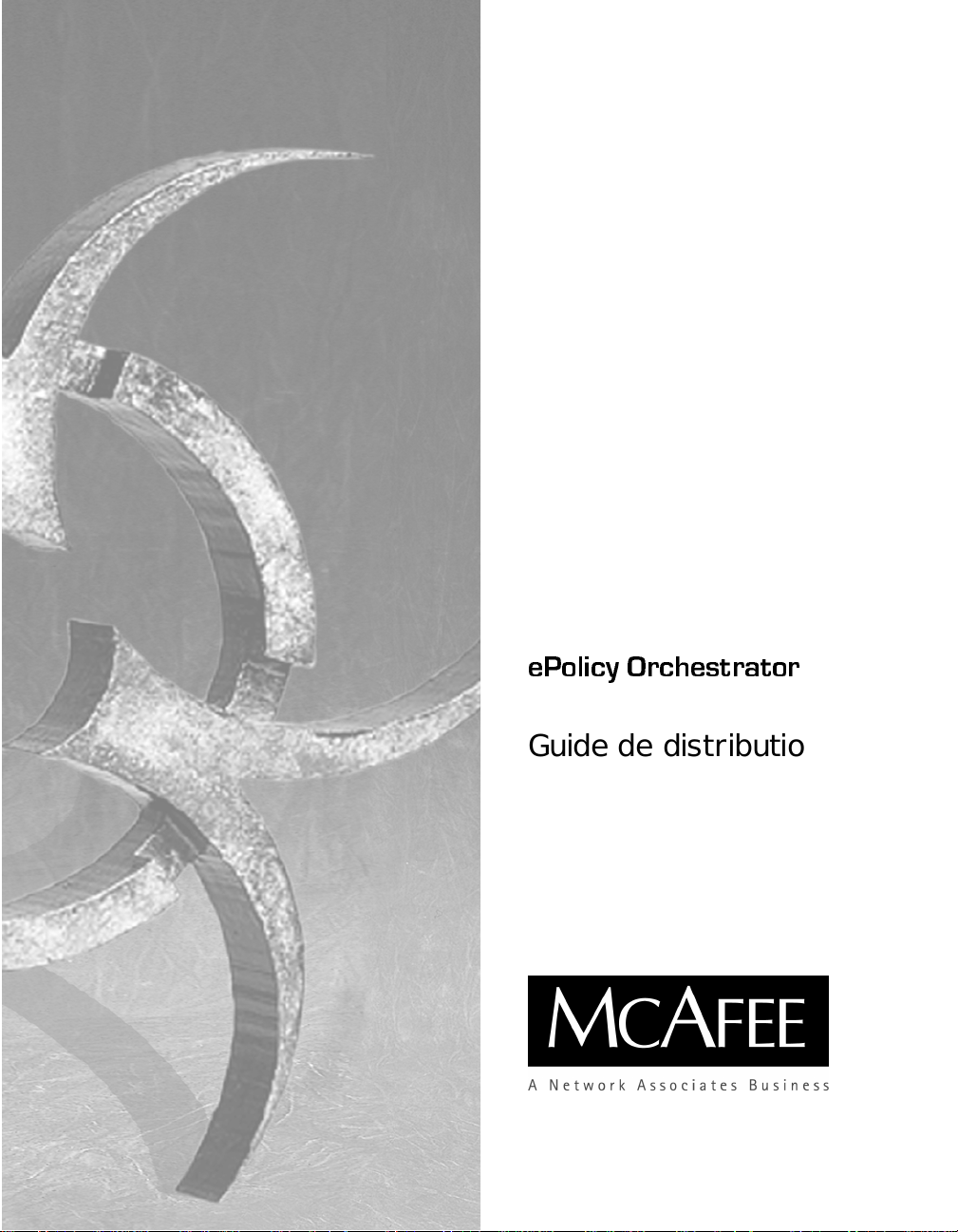
ePolicy Orchestrator
Guide de distribution
Version 2.5
Page 2

COPYRIGHT
© 2001 Networks Associates T ech n ol og y , Inc. Tous droits réservés. Aucune partie de cette
publication ne peut être r eproduite, transmise, transcrite, stockée da ns un système d' archi vage
ou traduite dans toute langue sous toute fo rme ou par tout moyen sans l'autorisation écrite de
Networks Associates Technology, Inc., ses fournisseurs ou ses sociétés affiliées. Pour obtenir
cette autorisation, écrivez à l'attention du "Network Associates legal department" à: 3965
Freedom Circle, Santa Clara, California 95054, ou appelez le +1-972-308-9960.
MARQUESCOMMERCIALES
Active Security, ActiveHelp, ActiveShield, AntiVirus Anyware and design, Bomb Shelter, B uilding a
World of Trust, Certified Network Expert, Clean-Up, CleanUp Wizard, Cloaking, CNX, CN X
Certification Certified NetworkExpertand design, CyberCop,CyberMedia, CyberMedia UnInstaller,
Data Security Letterand design,Design (logo), Design(Lapin auchapeau), design (stylisationN), Disk
Minder, Distributed Sniffer System, Distributed Sniffer System (à Katakana), Dr Solomon’s, Dr
Solomon’s label, Enterprise SecureCast, EZ SetUp, FirstAid, ForceField, Gauntlet, GMT, Group Shield,
Guard D og , HelpDesk, HomeGuard, Hunter, I C Expert, ISDN TEL/SCOPE, LAN Administration
Architecture and d esign, LANGuru, LANGuru (à Katakana), LANWords, Leading Help Desk
Technology, LM1, M and design, Magic Solu tions, Magic University, M agicSpy, MagicTree,
MagicWord, McAfee Associates, McAfee, McAfee (à Kata kana), McAfee and design, NetStalker,
MoneyMagic, More Power To You, MultiMedia Cloaking, m yCIO.com, myCIO.com design (design de
CIO), myCIO.com Your Chief Internet Officer & design, N AI & design, Net Tools, Net Tools (à
Katakana), NetCrypto, NetOctopus, NetRoom, NetScan, NetShield, NetStalker, Network Assoc iates,
Network General, Network Upt ime!, NetXray, NotesGuard, Nuts & Bolts, Oil Change, PC Medic, PC
Medic 97, PCNotary, PGP, PGP (Pretty Good Privacy), PocketScope, PowerLogin, PowerTelNet,
Pretty Good Privacy, PrimeSupport, Recoverkey, Recoverkey – International, Registry Wizard,
ReportMagic, RingFence, Router PM, SalesMagic, SecureCast, Service Level Manager, ServiceMagic,
SmartDesk, Sniffer , Sniffer(à Hangul),SniffMaster, SniffMaster (à Hangul),SniffMaster (àKatakana),
SniffNet, Stalker, Stalker (stylisé), Statistical Information Retrieval (SIR ), SupportM agic, TeleSniffer,
TIS,TMACH,TMEG,TNV,TVD,TNS,TSD,TotalNetworkSecurity,TotalNetworkVisibility,
Total Service Desk, Total Virus Defense, Trusted MACH, Trusted Mail, UnInstaller, Virex, Virus
Forum, ViruScan, VirusScan, VShield, WebScan, WebShield, WebSniffer, WebStalker, WebWall,
Who’s Watching Your Network, WinGa uge, Your E-Business Defender, ZAC 2000, Zip Manager sont
des marques commerciales déposées de Network Associates, Inc. et/ou de ses sociétés affiliées
aux Etats-Unis et/ou dans d'autres pays. T outes les autres marques commerciales déposées ou
non-déposées présentes dans ce document appartiennent exclusivement à leurs propriétaires
respectifs.
ACCORD DE LICENCE
A L'ATTEN T I O N DE TOUS L ES UTILISATEURS: VEUIL L EZ LIRE ATTENTIVEMENT L’ACCORD LEGAL CORRESPONDA NT A
LA LICENCE QUE VOUS AVEZ AC HETEE ET QUI DEFINIT LES CONDITIONS GE NERALES D’UTI LISATION DU LOGICIE L SOUS
LICENCE.. SI VOUS IGN OREZ LE TYPE DE LICENCE QUE VOUS AVEZ ACQUIS, VEUILLEZ CONSULTER LES DOCUMENTS
COMMERCIAUX ET LES AUTRES DOCUMENT S D’ OCTROI DE L I CENCE OU DE BON DE COM MANDE CORRESPONDAN T S
QUI ACCOMPAGNAIENT VOTRE PROGICIEL, OU QUI VOUS ONT ETE TRANS MIS SEPAREMENT AVEC VOTRE AC H AT (EN
TANT QUE LIVRET, FICH IER INCL US SUR LE CD DU PROD UIT, OU FICHIER DISPONIB LE SUR LE S ITE WEB D’ OU VOUS A VEZ
TELECHARGE LE PROGICIEL). SI VO US N’ACCEPTEZ PAS TOUTES LES DISPOSITIO NS DE CET ACCORD , N E PROCED E Z PAS
A L’INSTALLATION DU LOGICIEL. LE CAS ECHEANT, VOUS POUVEZ RETOURNER LE PRODUIT A L’ EN DR OIT OU VOUS
Publié en novembre 2001 / Logiciel McAfee ePolicyOrchestrator, version 2.5
Page 3

Sommairey
Preface......................................................7
Objetdeceguide .................................................7
Audience ........................................................7
Pourplusd'informations ...........................................8
CommentcontacterMcAfeeetNetworkAssociates ...............10
Chapitre 1. Nouveautés de cette distribution . . ...................11
Gestiondeslogicielsantivirusdefournisseurstiers ...................12
GestiondesstratégiesdeNortonAntiVirus......................12
Rapportsdecouvertureduproduitétendusà NortonAntiVirus .....13
Rapportsd'infectiondeNortonAntiVirus ........................14
Supportdeglobalisationétendu....................................15
Rapportsdecompatibilitéplusdétaillésetpluslisibles ................17
AméliorationdurapportRésumédelaprotectionduproduit .......17
Rapports basés su r le numéro de ver sio n de l’agent ...............18
RapportssurVirusScan4.5ServicePack1 ......................19
Améliorationsdelapersonnalisation ...........................19
Résultatsdesrapportslimitésparsiteougroupesélectionné.......21
Renforcement de la sécurité de la base de données à l'aide du cryptage
3DES .........................................................21
Support de SQL Server 2000 . . .....................................21
SupportdeWindowsXPProfessional ...............................23
Améliorationdescapacitésdedistributiondel'agent ..................23
Fichiers ac tual isés de gestion des stratégies (fichiers NAP) pour
NetShield4.5 ..................................................23
Copie/Collagedesrésultatsderequête ..............................24
Amélioration des appels de réveil de l'agent (avec compatibilité Internet)
etdelarésolutiondenomserveur-agent ..........................24
Sélection des numéros de version des fich iers de définition des virus
etdesmoteursd'analyse........................................26
Définitiondelabasetemporellepourlesrapportsd'infection ...........26
Nouvellesrequêtesdisponibles ....................................28
Guide de distribution iii
Page 4
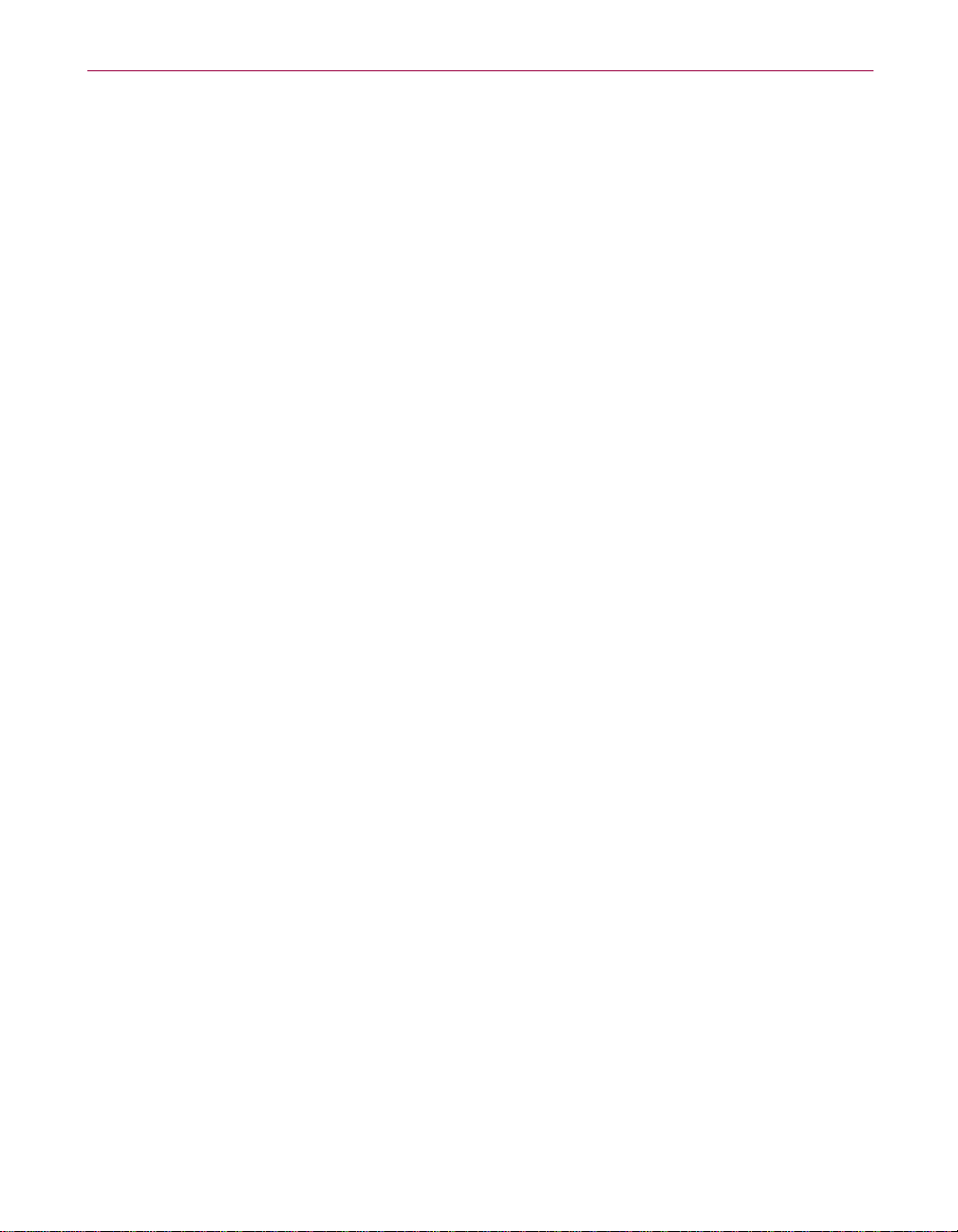
Sommaire
AgentpourWebShieldAppliance ...................................28
Utilisationdel'Aide...............................................30
Chapitre2. Installationd’ePolicyOrchestrator....................31
Remarquesimportantesconcernantl'installation......................32
Migrer des bases de données ePolicy Orchestrator existantes vers
SQLServer2000 ..........................................32
Installer à la fois SQL Serve r 2000 et ePolicy Orchestrator pour la
premièrefois .............................................32
Avantdedémarrer ...............................................33
Vérificationdelaconfigurationsystèmerequise ..................33
Installationd'ePolicyOrchestrator2.0...........................36
Sauvegardedesbasesdedonnéesd'ePolicyOrchestrator2.0 ......36
Installationd'ePolicyOrchestrator2.5 ...............................37
Démarraged'ePolicyOrchestrator ..................................38
Suppressiond'ePolicyOrchestrator.................................38
Migration des bases de données ePolicy Orchestrator depuis
MSDE vers SQL Server 2000 .....................................39
Migration des bases de données ePolicy Orchestrator depuis
SQLServer7àSQLServer2000 .................................39
ArrêtduserviceduserveurePolicyOrchestrator .................40
Installation des Outils clients seulement (SQL Server 2000) .........40
Sauvegarde de la base de données d'ePolicy Orchestrator 2.5
(Utilisateursde MSDE) .....................................41
Sauvegarde de la base de données d'ePolicy Orchestrator 2.5
(Utilisateursde SQLServer7) ...............................42
Installation de SQL Server 2000 . . ..............................43
Restaurationdelabasededonnéesd'ePolicyOrchestrator2.5......43
ConfigurationduserveurePolicyOrchestrator ...................44
DémarrageduserveurePolicyOrchestrator......................45
Dépannage......................................................46
Chapitre3. ConfigurationdeNortonAntiVirus....................49
AproposdesoptionsdegestiondeNortonAntiVirus ..................50
Organisation des ordinateurs Norton AntiVirus d ans
ePolicyOrchestrator .......................................51
Configurationdesrapportsd'ePolicyOrchestratorseulement ...........53
iv McAfee ePolicy Orchestrator
Page 5
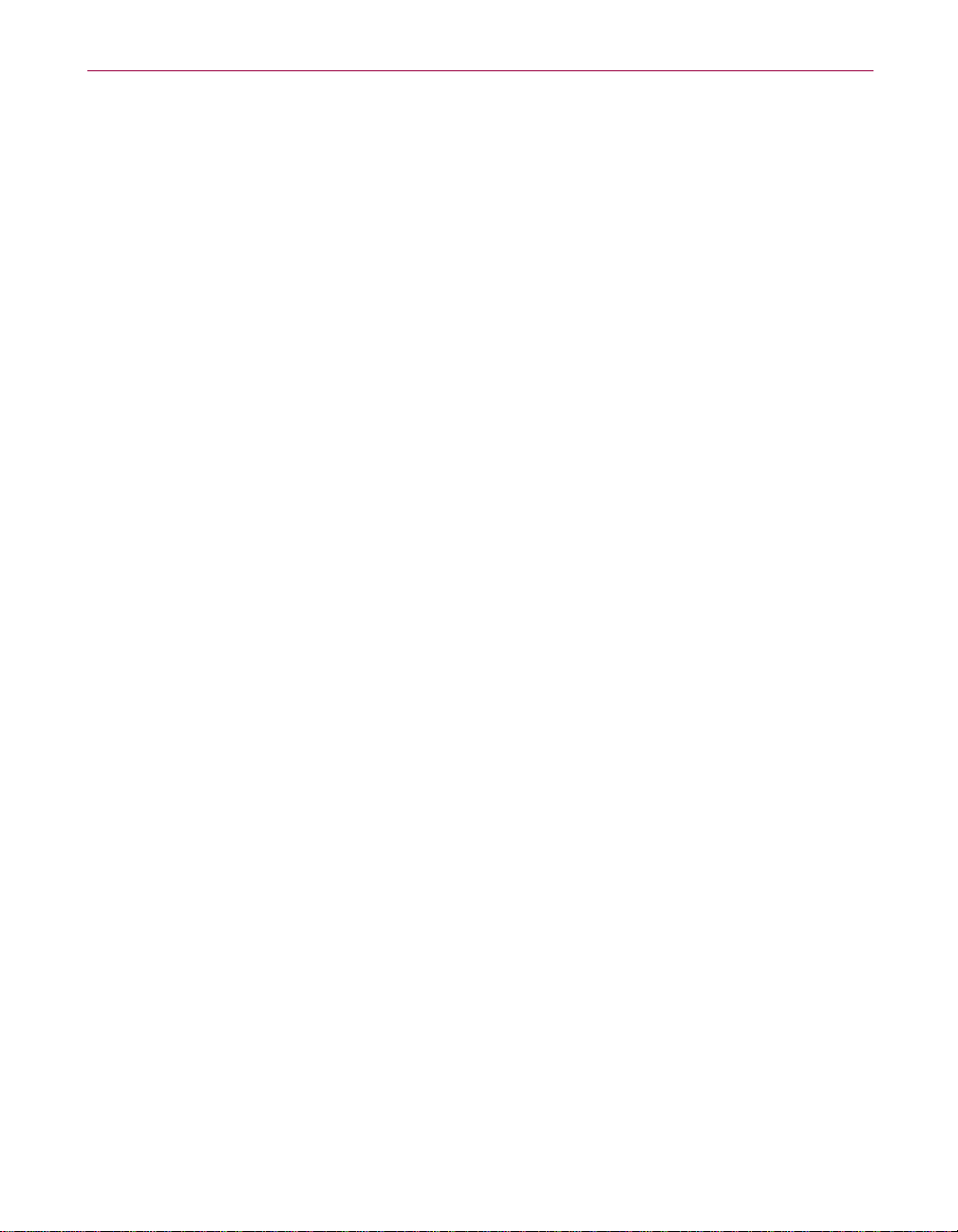
Sommaire
ConfigurationdelagestionduserveurNortonAntiVirus ...............54
Configurationd'unegestioncomplèted'ePolicyOrchestrator ...........55
SuppressiondelagestionePolicyOrchestratordeNortonAntiVirus .....56
DéfinitiondesstratégiesdegestiondeNortonAntiVirus ...............58
Définition des stratégies de protection en temps réel du système de
fichiers ..................................................59
Définition des stratégies de protection en temps réel pour IBM Lotus
Notes....................................................60
Définition des stratégies de protection en temps réel pour Microsoft
Exchange ................................................61
Définitiondesstratégiesréservéesauxadministrateurs............62
Définitiondesstratégiesdequarantaine.........................63
ÀproposdeLiveUpdate...........................................64
MiseàjourdeNortonAntiVirusdepuisunemplacementcentral.....65
Mise à jour de Norton AntiVirus directement depuis le site FTP de
Symantec ................................................66
Planificationdetâchesd'analyseàlademande(manuelles) ........67
Chapitre4. MisesàjourduGuideproduit........................69
ListedeslogicielsfonctionnantavecePolicyOrchestrator..............70
Aproposdesfichiersutiliséspourconfigurerleréférentiel .............72
Oùtrouverlesfichiersutiliséspourconfigurerleréférentiel ............72
Tridesordinateursàl'aidedesparamètresdegestionIP ...............73
Configurationdesoptionsdel'agent ................................73
Commentdéterminersiunagentestactif ............................74
Aproposdel'intervalledecommunicationagentàserveur .............74
À propos de la transmission des événements . ........................74
Aproposdel'intervalled'applicationdesstratégies ...................76
Comment les stratég ies sont appliquées pour les produits McAfee . .77
Comment les stratég ie s sont appliquées pour les pro duits Norton
AntiVirus.................................................78
Créationdemodèlesderapportspersonnalisés.......................79
Listedesordinateurssansprotectionantivirus .......................79
SécurisationdesbasesdedonnéesMSDEd'ePolicyOrchestrator .......79
Modificationdelaconnexionauxbibliothèquesderéseau ..............81
Guide de distribution v
Page 6

Sommaire
vi McAfee ePolicy Orchestrator
Page 7

Préface
Objet de ce guide
Ce guide décrit les principaux changements apportés au logiciel McAfee
ePolicy Orchestrator depuis la distribution de la version 2.0. Utilisez ce guide
en combinaison avec les documents listés ci-dessous. Pour savoir où se
trouvent ces documents, voir “Pour plus d'informations“” à la page 8
• Guide d'installation d'ePolicy Orchestrator 2.0
• Guide produit d'ePolicy Orchestrator 2.0
• Notes de distribution pour ePolicy Orchestrator 2.0
• Aide d'ePo licy Orchestrator 2.5
• Notes de distribution pour ePolicy Orchestrator 2.5
Audience
Ce guide est conçu à l'attention des administrateurs système et réseau
responsables de la gestion du programme antivirus dans leur compagnie.
Guide de distribution 7
Page 8

Préface
Pour plus d'informations
AIDE
README.TXT
CONTACT.TXT
Le système d'Aide fourni avec cette application
contient des informations complémentaires sur le
produit. Pour accéder aux rubriques de l'Aide,
sélectionne z Rub riq ues d' aide dans le men u Aide de
l'application, ou cliquez sur le bouton Aide dans toute
fenêtre de l'application.
Ce fichier contient des informations sur le produit, la
description des prob lèmes résolus, la liste des
problèmes con nus et le s aj o u t s ou corre ctions d e
dernière minute apportés à ce produit ou ce gui de.
Ce fichier fournit la liste des numéros de téléphone et
de fax, les adresses physiques et les adresses Web vous
permettant de contacter les bureaux Network
Associates aux Etats-Unis et dans le monde. Il inclut
également les informa tions de con tac t pour les
ressources et services suiva nts:
• Suppor t te chn iq ue
• Service clientèle
• Aide au téléchargement
• Site d e r e ch e r ch e an t iv i r us AVER T
• Site Beta de McAfee
• Formations sur site
• Bureaux internationaux de Network Assoc i ates
• Revendeurs
8 Logiciel McAfee ePolicy Orchestrator, version 2.5
Page 9
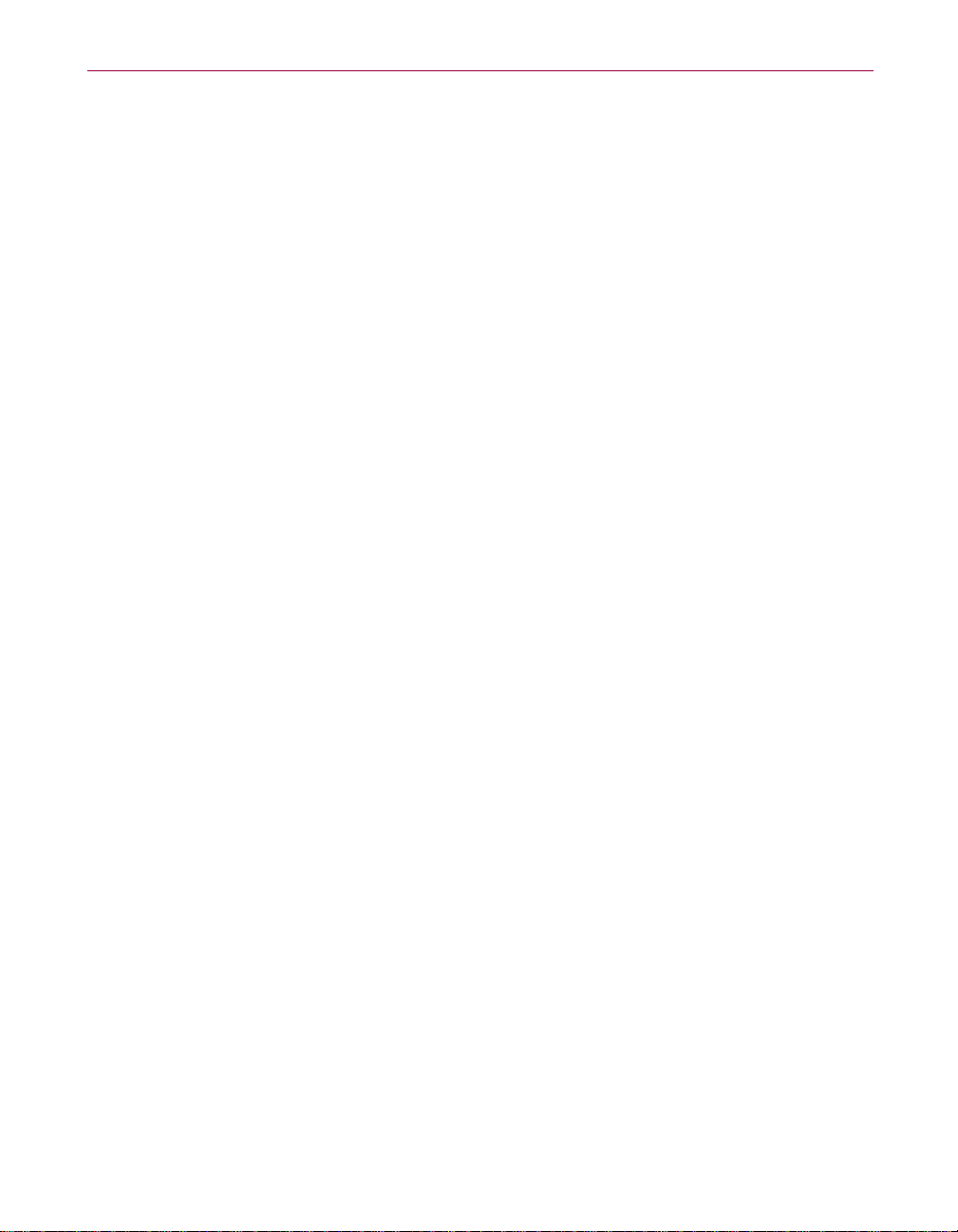
Préface
LICENSE
DOCUMENTS
CONNEXES
Ce fichier contient les conditions d'utilisation des
produits McAfee. Lisez-le attentivement. Si vous
installez le produit, cela signifie que vous acceptez les
termes de la licence.
Ce guide constitue un supplément à la documentation
publiée avec la version 2.0 du produit:
• Guide d’installation
• Guide produit
• Notes de mise à jour
Si vous disposez d'un numéro de licence valide, vous
pouvez télécharger la documentation antérieure sur le
site Web suivant:
http://www.mcafeeb2b.com/naicommon/download/upgrade/login.asp
Si vous ne pouvez trouver ou ne possédez pas de
numéro de licence valide, cont act ez le Servic e
Clientèle de McAfee.
Guide de distribution 9
Page 10

Préface
Comment contacter McAfee et Network Associates
Support technique http://knowledge.nai.com
Documentation du
produit
Site Beta de McAfee w ww.mcafeeb2b.com/beta/
Site de Recherche
antivirus AVERT
Sitedetéléchargement
Mises à jour des
fichiers .DAT
Mises à niveau du
produit
Formationssur site www.mcafeeb2b.com/services/mcafee-training/default.asp
Rechercherun
revendeur
Service Clientèle de Network Associates
E-mail services_corporate_division@nai.com
tvd_documentation@nai.com
www.mcafeeb2b.com/avert
www.mcafeeb2b.com/naicommon/download/
www.mcafeeb2b.com/naicommon/download/dats/find.asp
www.mcafeeb2b.com/naicommon/download/upgrade/login.asp
Un numéro de licence valide vous sera demandé.
Contactez le Service Clientèle de Network Associates.
www.mcafeeb2b.com/naicommon/partners/tsp-seek/intro.asp
Web www.nai.com
www.mcafeeb2b.com
Numéro vert pour les Etats-Unis, le Canada et l'Amérique Latine:
Téléphone +1-888-VIRUS NO ou +1-888-847-8766
Du lundi au vendredi de 8 h à 20 h (Heure du centre des Etats-Unis)
Pourplusd'informationssurlescontactsNetworkAssociatesetMcAfee—etnotammentlesnuméros
detéléphonegratuitspourlesautresrégionsgéographiques—,référez-vousaufichierCONTACT.TXTqui
accompagnait la distribution de ce produit.
10 Logiciel McAfee ePolicy Orchestrator, version 2.5
Page 11
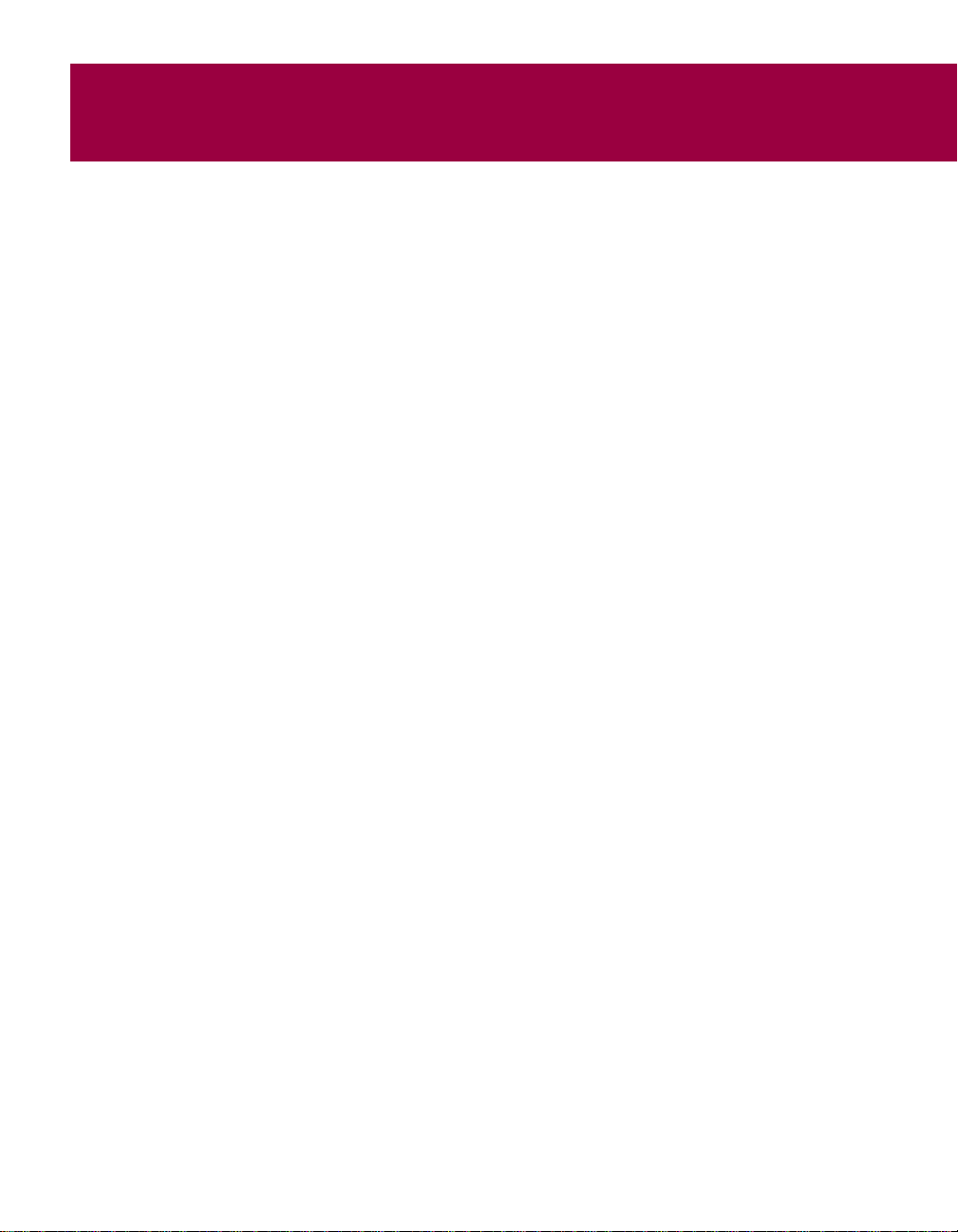
1Nouveautés de cette distribution
Cette distribution introduit l e s nouvelles fon ctionnal ités suivantes d'ePolicy
Orchestrator:
“Gest i o n de s logiciels anti v i rus de fou rnisse u r s tiers ” page 12
“Gestion des stratégies de Norton AntiVirus” page 12
1
“Rapports de couverture du produit étendus à Norton
AntiVirus”
“Rapport s d'infection de Norton AntiVirus” page 14
“Support de globalisation étendu” page 15
“Rapports de compatibilité plus détaillés et plus lisibles” page 17
“Amélioration du rapport Résumé de la protection du
produit”
“Rapports basés sur le numéro de ve rs io n de l’agent” page 17
“Rapports sur Virus S ca n 4.5 Service Pack 1 ” page 19
“Améliorat ions de la personna lis ati on ” page 19
“Résultats des rapports limités par site ou groupe
sélectionné”
“Renforcement de la sécurité de la base de données à l'ai de du
cryptage 3DES”
“Support de SQL Server 2000” page 21
“Supp o rt de Win do ws XP Pr of ession al” page 23
“Amélioration des capacités de distributi on de l'agent” page 23
“Fichiers actualisés de gestion des stratégies (fichiers NAP) pour
NetShield 4.5”
page 13
page 17
page 21
page 21
page 23
“Copie/Collage des résultats de requête” page 24
“Amélioration des appels de réveil de l'agent (avec compatibilité
Internet) et de la résolution de nom serveur-age nt”
“Sélection des numéros de version des fichiers de définition des
virus et des moteurs d'analyse”
“Définition de la base temporelle pour les rapports d'infection” page 26
“Nouvelles requêtes disponibles” page 28
Guide de distribution 11
page 24
page 26
Page 12
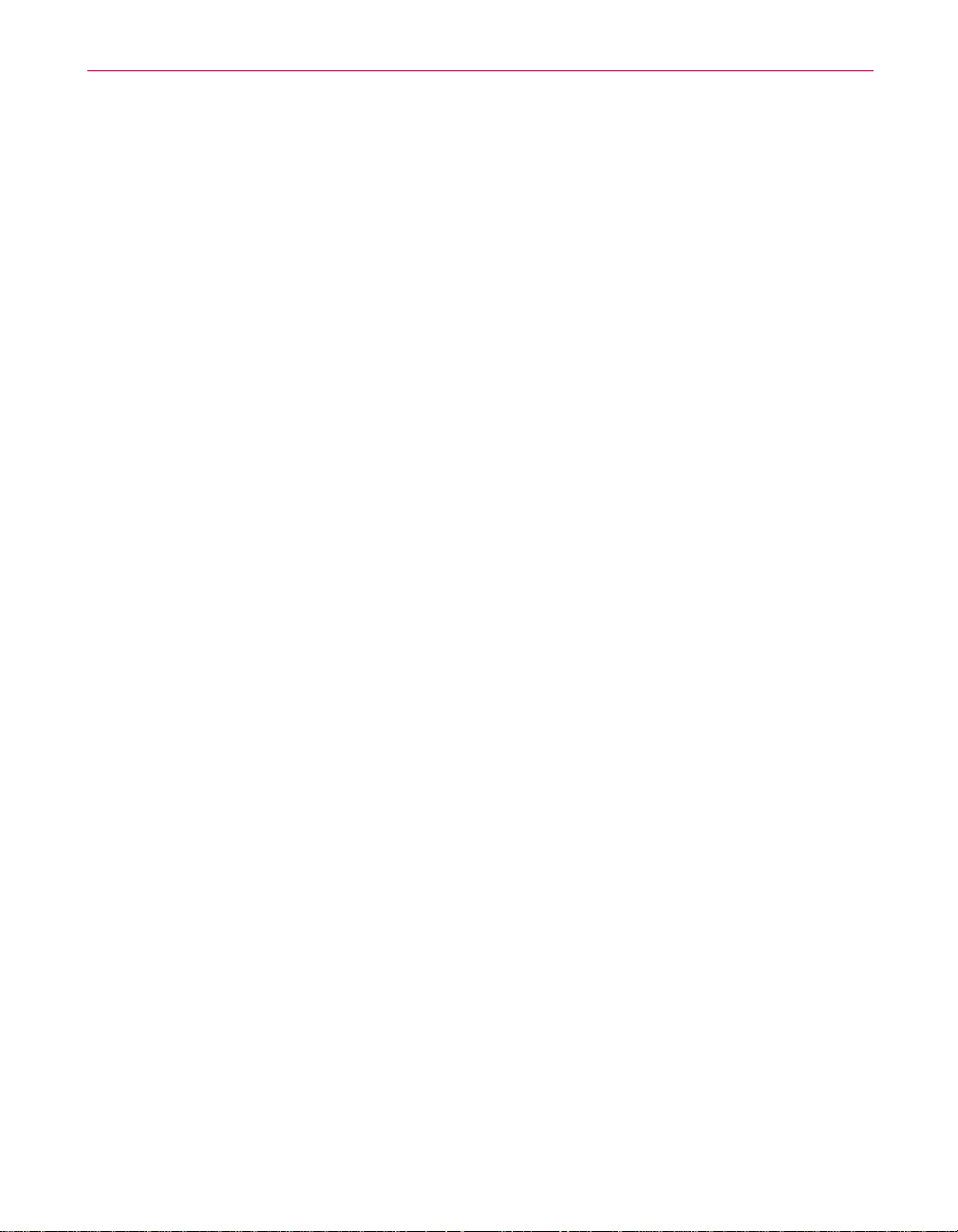
Nouveautésdecettedistribution
“Agent pour WebShield Appliance” page 28
“Utilisation de l'A ide” page 30
Gestion des logiciels antivirus de fournisseurs tiers
Gestion des stratégi es de Norton AntiVirus
Distribution précédente Vous pouviez déployer et gérer les stratégie s, pla nifier les tâches et
générer des rapports pour les produits McAfee seulement.
Distribution actuelle Vous pouvez désormais déployer et gérer les stratégies, planifier les
tâches et générer des rapports po ur le s produ its Nor ton Anti Vir us. Si
vous recherchez de plus amples informations sur la manière de
générer des rapport s po ur les produits Norton AntiVirus , con sultez
les sections “Rapports de couverture du produit étendus à Norton
AntiVirus“” à la page 13 et “Rapport s d'infe c tion de No rt on
AntiVirus“” à la page 14.
Vous pouvez gérer les stratégies suiva n t e s e t cr éer des tâches
LiveUpdate et des tâches d'analyse à la demande (manuelles):
• Protection en temps réel pour le système de fich ie rs
• Protection en temps réel pour IBM Lotus Notes
• Protection en temps réel pour Microsoft Exchange
• Paramètres réservés aux administrateurs
• Dossier de quarantaine
Bien que les procédures servant à gérer les produits Norton
AntiVirus soient disponibles en anglais, français, allemand, japonais
et espagnol, vous ne pourrez gérer que la version anglaise des
produits No rton AntiVi rus.
Avantages Intégration des ordinateurs de bureau et du serveur de fichiers
Vous pouvez désormais gérer les procédures et tâches planifiées
pour les produits Norton AntiVirus suivants:
• Norton AntiVirus Corporate Edition Client 7.50 et 7.51 pour
Windows 95, Windows 98, Windows NT et Windows 2000
• Norton AntiVirus Corporate Edition Server 7.50 et 7.51 pour
Windows NT et Wi ndo w s 2000
• Norton AntiVirus Corpor ate Edition 7.6 pour Windo ws 95,
Windows 98, Windows NT, Windows 2000 et Windows Me
12 Logiciel McAfee ePolicy Orchestrator, version 2.5
Page 13
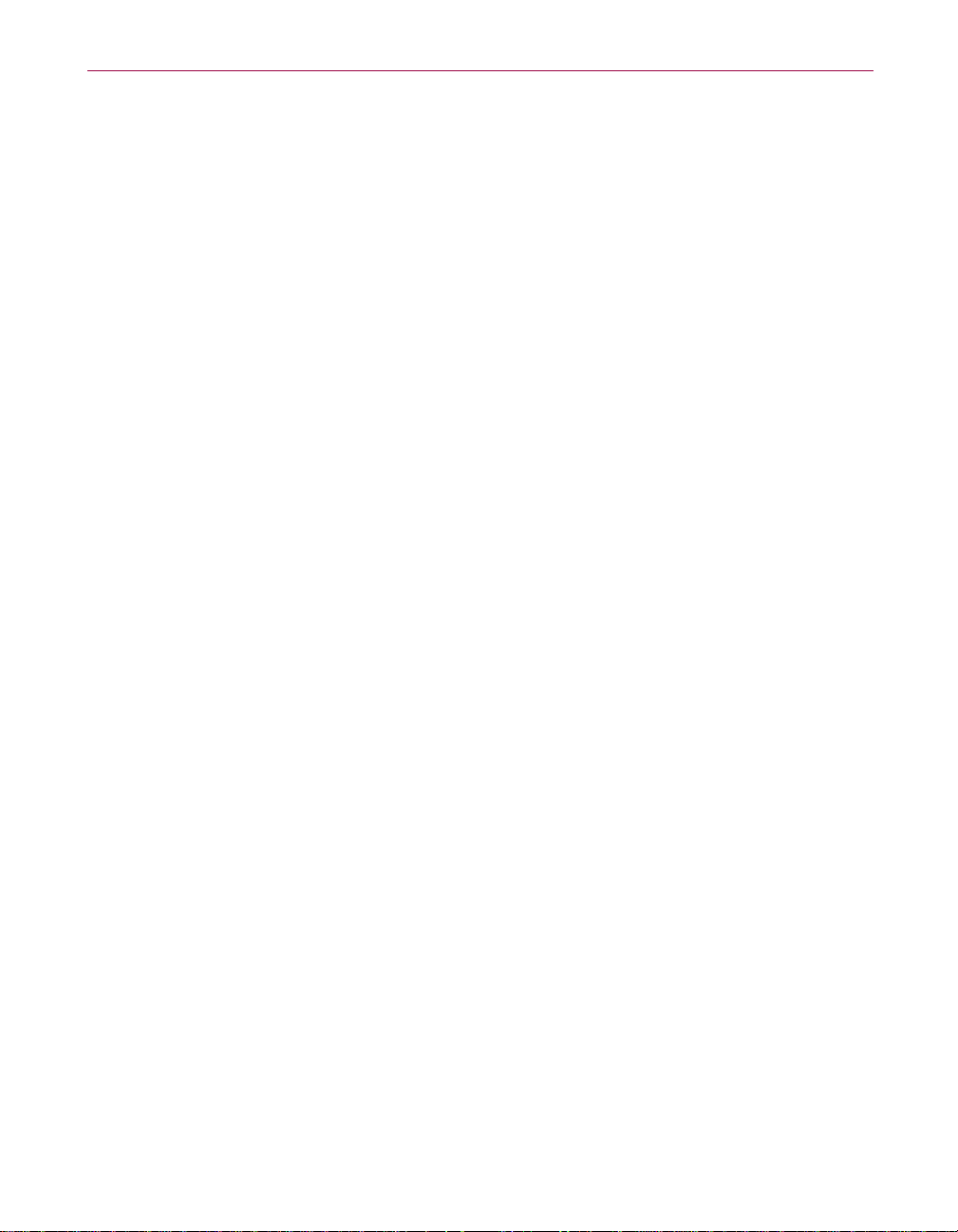
Application des stratégies
Utilisez ces options pour assurer l'application de la politique
d'entreprise sur chaque ordinateur client et élimin er les risques de
non-application ou de corruption de la part des utilisateurs finaux.
Mise à jour centraliséeetrapide
Vous pouvez contrôler les mises à jour à l'échelle de l'entreprise et
veiller à ce que tout ordinateur et serveur de fichiers équipé de
Norton AntiVirus obtienne la dernière mi se à jour incrémentielle en
planifiant des tâches LiveUpdate.
Où ? Pour gérer les stratégies:
Dans l'arborescence de la console ePolicy Orchestrator, Répertoire, le
site, groupe ou ordinateur de votre choix, puis clique z sur l'ong let
Stratégies situ é dans le volet de détails supérieur. Sélectio nnez Norton
Antivirus Corporate Edition 7.5x/7.6
stratégies s'affiche dans le volet de détails inférieur.
Pour créer de nouvelles tâches:
Dans l'arborescence de la console ePolicy Orchestrator, faites un clic
droit sur le
Répertoire ou le site , group e ou ord ina teur de votre ch oix,
puis sélect io nnez Pl anif ier une tâche La fenêtre Planifier une nouvelle
tâche s ’affiche.
Nouveautés de cette distribution
. La page Application des
Pour plus d'informations Reportez-vous à la section “Configur atio n de Nor to n Ant iVir us“” à
la page 49.
Référez-vous également aux rubriques “Création de tâches”,
“Planification de tâches”, “Planification de tâches récurrentes” et
“Spécifier des interv a lles de da te po ur les tâches” dans l'Aide
d'eP ol i c y Orchestrator .
Rapports de couverture du produi t étendus à Norton AntiVirus
Distribution précédente Les rapports de compatibilité incluaient des inform ations pro duits
se rapportant aux produits McAfee et Norton AntiVirus.
Distribution actuelle Désormais, les rapports de compatibilité et les propriétés du système
incluaient la version du produit, le numéro de version du fichier de
définition de vi rus et l e numéro de ver sion de moteu r sur les prod uits
Norton AntiVirus suivants:
• Norton AntiVirus 5.0x pour Windows 95, Windows 98 et
Windows NT
• Norton AntiVirus Corpor ate Edition 6.0x pour Windows
• Norton AntiVirus Corpor ate Edition 7.0x pour Windows 95,
Windows 98 et Windo w s NT
Guide de distribution 13
Page 14
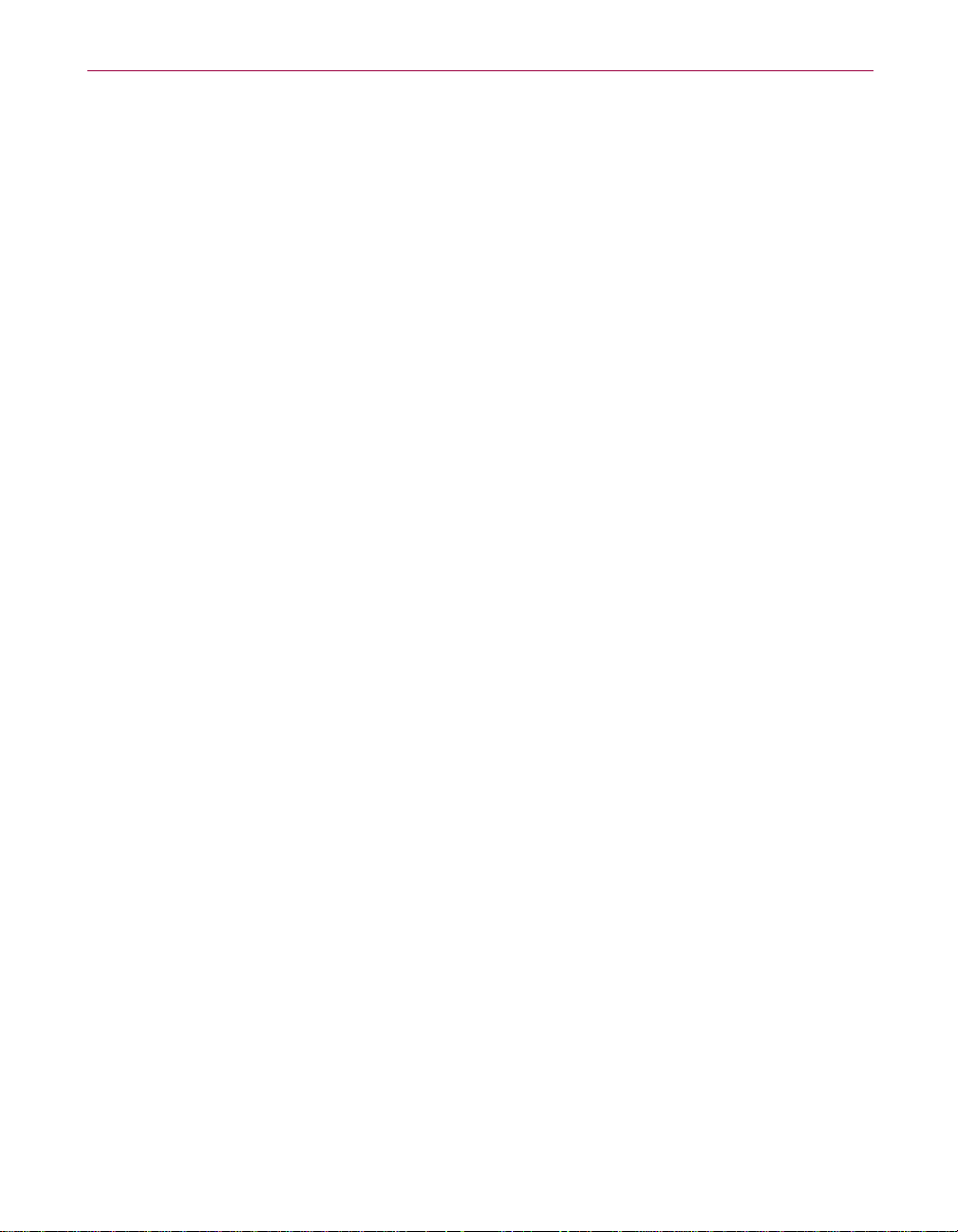
Nouveautésdecettedistribution
• Norton AntiVirus Corporate Edition 7.0x pour Windows NT 4.0
avec Service Pack 4 ou ultérieur
• Norton AntiVirus Corporate Edition Client 7.50 et 7.51 pour
Windows 95, Windows 98 et Windows NT et Windows 2000
• Norton AntiVirus Corporate Edition Server 7.50 et 7.51 pour
Windows NT et Wi ndo w s 2000
• Norton AntiVirus Corpor ate Edition 7.6 pour Windo ws 95,
Windows 98, Windows NT, Windows 2000 et Windows Me
Avantages Utilisez ces options pou r g énérer neuf rapports individue ls vous
permettant de répertorier les produits antivirus actuellement
installés sur votre réseau, d'identifier tout ordinateur dépourvu de
protection antivirus, d'identifier les ordinateurs clients qui ne se sont
pas connectés au serveur ePolicy Orchestrator durant une période
temporelle spécifiée et de déterminer si le produit, les fichiers de
définition de viru s ou les moteurs d'analyse anti vi rus sont bien à
jour.
Où ? Dans l'arborescence de la console sous Rapports ePO, Bases de
données ePO, le serveur de bases de données ePO de votre choix,
Rapports, Antivirus, le groupe de rapports de votre choix (par
exemple, les rapports de couverture), faites un clic droit sur le
rapport souhaité (par exemple le résumé du déploiem ent des
langues), puis sélectionnez
Exécuter.
Pour plus d'informations Consultez les rubriques “Exécution de rapports” et “Limiter les
résu lta ts des r ap p o r t s ” dans l'Aide d'ePolicy Orc hes trato r.
Rapports d'infection de Norton AntiVirus
Distribution précédente Les rapports d'infection incluaient des informations sur les
événements se rapportant seulement aux produits McAfee.
Distribution actuelle Les rapports d'infec tion inc lue nt désormais les événements
d'infection, LiveUpd ate et les événements de s ervice (par exemple, le
démarrage de Nort on An tiVi ru s) pou r l es pro dui ts Norto n Anti Vi rus
suivants:
• Norton AntiVirus Corporate Edition Client 7.50 et 7.51 pour
Windows 95, Windows 98, Windows NT et Windows 2000
• Norton AntiVirus Corporate Edition Server 7.50 et 7.51 pour
Windows NT et Wi ndo w s 2000
• Norton AntiVirus Corpor ate Edition 7.6 pour Windo ws 95,
Windows 98, Windows NT, Windows 2000 et Windows Me
Avantages Vous pouvez créer 21 rapports d'infection différents détaillant
l'activité vir a le à l'échelle de l'entreprise, et notamment les 10
14 Logiciel McAfee ePolicy Orchestrator, version 2.5
Page 15

Nouveautés de cette distribution
principaux virus détectés, les 10 principaux utilisateur s infectés et
l'analyse des attaques virales.
Où ? Dans l'arborescence de la console sous Rapports ePO, Bases de
données ePO, le serveur de bases de données ePO de votre choix,
Rapports, Anti-Virus, le groupe de rapports de votre choix (par
exemple, les rapports d'infection), faites un clic droit sur le rapport
souhaité (par exemple les transmissions d'attaques ), puis
sélectionnez
Pour plus d'informations Consultez les rubriques “Exécution de rapports” et “Limiter les
Exécuter.
résu lta ts des r ap p o r t s ” dans l'Aide d'ePolicy Orc hes trato r.
Support de globalisation étendu
Distribution précédente Vous pouviez déployer et gérer la version anglaise, française,
allemande, japonaise et espagnole des produits VirusScan 4.5 & 4.5.1
et NetShield 4.5.
La langue que vous sélectionnez dans les paramètres régionaux doit
correspondre à l'une des langues — l’anglais (Etats-Unis), le français
(standard), l'allemand (standard), le japonais ou l'espagnol
(traditionnel)— supportées par la console ePolicy Orchestrator.
Distribution actuelle Vous pouvez désormais déployer et gérer toutes les ve rsions de
langues des produits VirusScan et NetShield 4.5 et ultérieurs. Vous
trouverez les fichier s du pa ckag e da ns le répe rto ire d'ins talla t ion
(l'emplacement par défaut est C:\Program
Files\McAfee\ePO\2.0\PKGs\<IDProduit>\<NuméroVersion>
\InstallFiles).
Vous pouvez désormais sélectionner une autre langue dans les
Paramètres régionaux. Si vous sélectionnez une langue autre que
l'anglais (Etats-Unis), le français (standard), l'allemand (stand a rd ), le
japonais ou l'espagnol (traditionnel), la console ePolicy Orchestrator
apparaît en anglais.
La version anglaise d' ePo licy Orchestrato r fonctionne avec les
versions linguis tiq ues su ivant es des systèmes d'exploitation de
Microsoft supportés:
• Néerlandais • Coréen
• Anglais • Portugais (Brésilien)
• Français • Chinois simplifié
• Allemand • Espagnol
• Italien • Suédois
• Japonais • Chinois traditio nne l
Guide de distribution 15
Page 16

Nouveautésdecettedistribution
Avantages Utilisez ces options pou r g érer vos programmes antivirus dans tous
vos bureaux internationaux. Vous pouvez confier à un serveur
ePolicy Orchestrator unique la tâche de gérer votre solution antivirus
complète, ce qui réduit vos coûts et simplifie le déploiement du
produit.
Pour plus d'informations Référez-vous également à la rubrique “Activ er l e déploiement du
logiciel” dans l'Aide d'ePolicy Orchestrat o r.
16 Logiciel McAfee ePolicy Orchestrator, version 2.5
Page 17

Nouveautés de cette distribution
Rapports de compatibilité plus détai llésetplus lisibles
Amél ior ati on du rapport Résumé de la protection du
produit
Distribution précédente Le rapport Résumé de la protect ion du prod uit ut ilis ait un
diagramme en colonnes pour comparer toutes les versions des
produits McAfee et toutes les versions des produits de fournisseurs
tiers.
Guide de distribution 17
Page 18

Nouveautésdecettedistribution
Distribution actuelle Le rappo rt Résumé de la protection du produit utilise désormais un
diagra mme en colon nes pour comparer les dif férents numéros de
version pour les produits McAfee, les produits Norton AntiVirus,
toutes les versions des autres logiciels non compatibles ainsi que les
ordinateurs dépourvus de protection antivirus.
Les produits antivirus non compatibles incluent des versions
antérieures des produits McAfee et Norton AntiVirus (par exemple,
VirusScan 4.0. 3 et No rton A ntiVirus 5 .0) apparai sse nt dans l a colonne
‘Protection non gérée’ correspondante. Les produits antivirus
qu'ePolicy Orchest ra tor ne détecte pas encore (par exemple, Trend
OfficeScan) apparaissent dans la colonne ‘Sans protection’. Pour en
savoir plus sur les ordinateu rs apparai ssant dans la liste Sans
protection, voir “Liste d e s o rd inate urs sans p rotecti o n a n t i vi r u s “” à
la page 79.
Rapports basés sur le numéro de version de l’agent
Distribution précédente Vous pouviez restreindre les résultats fournis par le rapport
Informations sur la connexio n age nt-serv eur en fonc tion du no m de
domaine, du dernier intervalle planifié de communication
agent-serveu r (ASCI), du nom de la machine ou de son adresse IP.
Distribution actuelle Vous pouvez désormais également personnaliser le rapport
Informations sur la connexion ag ent-se rveu r en fonction du num éro
18 Logiciel McAfee ePolicy Orchestrator, version 2.5
Page 19
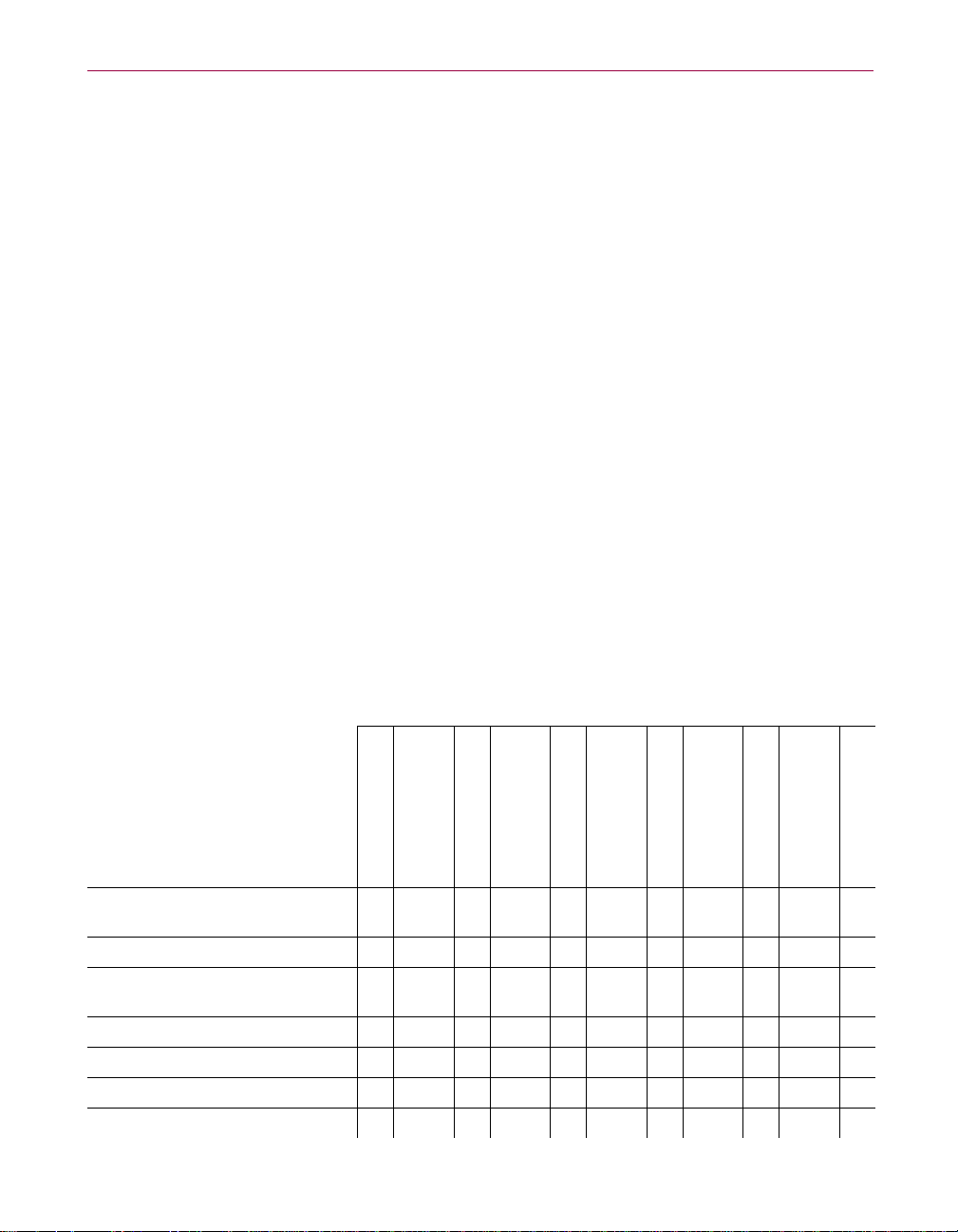
Nouveautés de cette distribution
de version de l'agent. Vous pouvez seulement sélec ti on ner les
numéros de version qui correspondent à l'agent.
Rapports sur VirusScan 4.5 Service Pack 1
Distribution précédente Le même numéro de version (4.5.0) p o ur VirusScan 4.5 et Vir usScan
4.5 Service Pa ck 1 a p pa ra i s sa it su r le s rap ports et requêtes.
Distribution actuelle Le numéro de version pour Virus S ca n 4. 5 Serv i ce P a ck 1 inc lu t
désormais le numéro de build (4.5.0.534) afin que vous puissiez faire
la différence entre VirusScan 4.5 et VirusScan 4.5 Service Pack 1 pour
les rap p o rt s e t re qu êt es. Comme les autres produits McAfee
comportent le numéro de leur build, le numéro de versio n complet
figurera également sur les rapports et demandes.
Amélior atio ns de la personnalisation
Distribution précédente Vous pouviez restreindre les rapports de couverture sur la base du
numéro de fi ch ie r DAT (définition de virus), du nom de domaine, du
numéro de version du moteur, du nom de la machine et de son
adresse IP, du nom et du numéro de version du produit.
Distribution actuelle Vous pouvez désormais également limiter les résultats des rapports
de couverture sur la base du groupe de répertoire (précédemment
appelé nom de nœud), de la version de langu e, de la version du
système d'exploitation et du nom d'utilisateur.
Ce rapport de compatibilité...
Infos sur la connexion
agent-serveur
Versions de l'agent
Résumé du déploiement des
DAT/Définitions
Couverture du moteur de DAT
Résumédedéploiementdumoteur
Résumédudéploiementdelalangue
Résumé Aucun agent installé
Peut être personnalisé par...
Nom de domaine
Version de
du produit
Nom de machine
Système
d'exploitation
Nom de produit
Version
du produit
Nom d'utilisateur
Adresse de la
machine
Définition de virus
Groupe
de répertoire
Versiondumoteur
– ✓✓– ✓✓– ✓✓––
– ✓✓– ✓✓– ✓✓––
✓✓✓✓✓✓✓✓✓✓✓
✓✓✓✓✓✓✓✓✓✓✓
✓✓✓✓✓✓✓✓✓✓✓
✓✓✓✓✓✓✓✓✓✓✓
– ✓ ––✓ –––✓ ––
Guide de distribution 19
Page 20
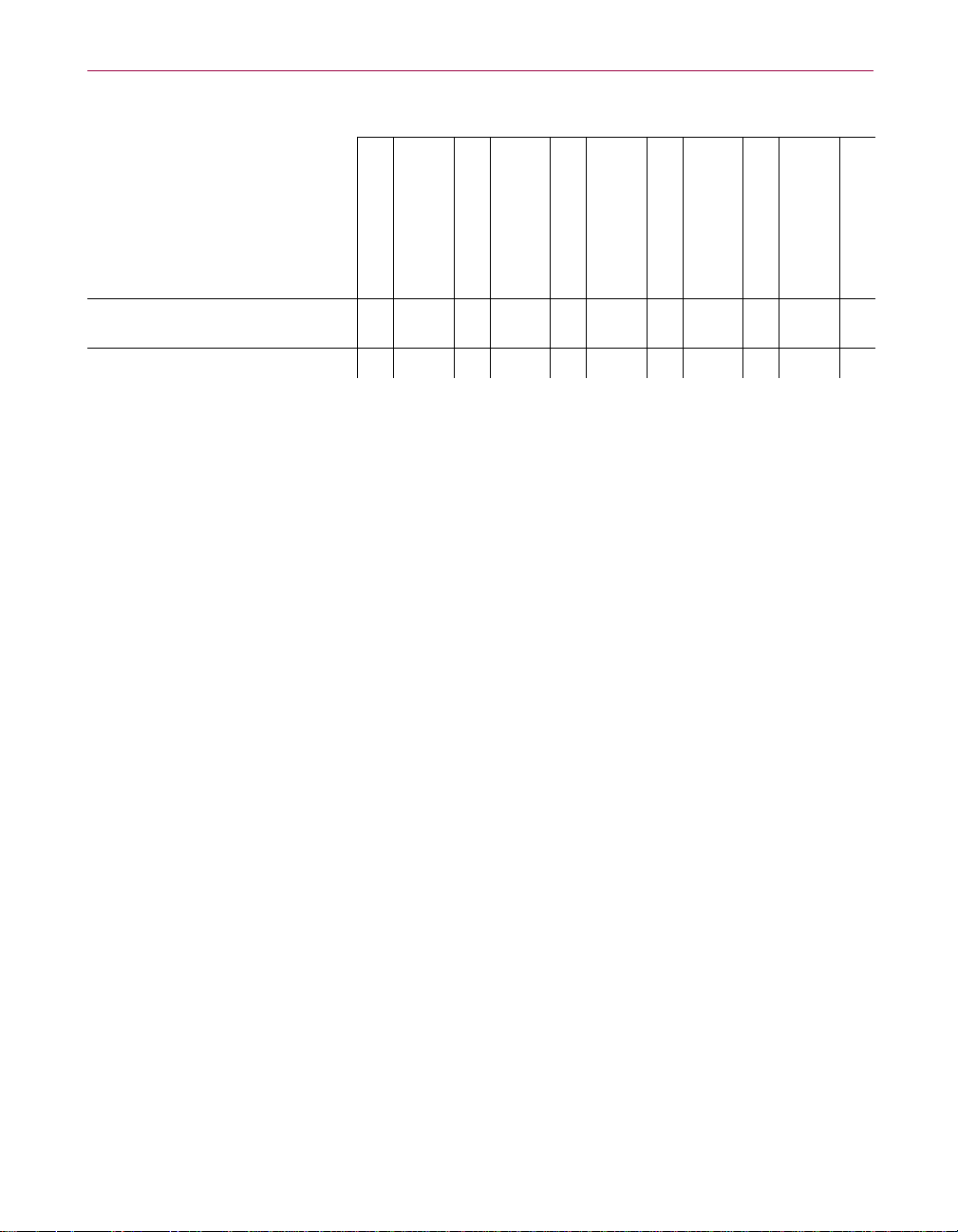
Nouveautésdecettedistribution
Ce rapport de compatibilité...
RésuméAucuneprotectionNorton
Antivirus
Résumé de la protectiondu produit
Peut être personnalisé par...
Nom de domaine
Version de
du produit
Nom de machine
Système
d'exploitation
Nom de produit
Version
du produit
Nom d'utilisateur
Adressedela
machine
Définition de virus
Groupe
de répertoire
Versiondumoteur
– ✓✓– ✓✓––✓ ––
✓✓✓✓✓✓✓✓✓✓✓
20 Logiciel McAfee ePolicy Orchestrator, version 2.5
Page 21

Nouveautés de cette distribution
Résultats des rapports limités par site ou groupe sélectionné
Distribution précédente Vous pouviez définir le filt re de ra p p o rt de ma ni ère à limiter les
résultats des rapports par site ou groupe sélectionné, ou pour tous les
groupes et ordinateurs situés en - dessous de ces si te s ou groupes.
Distribution actuelle Vous pouvez désormais limiter les résultats des rapports seulement
en fonction d'un site ou d'un groupe sélectionné. Les groupes et
ordinateur s situ és à un niveau inférieur au site ou groupe sélectionné
ne sont p as i nclu s dans ce rapport. No t ez que l es données concern ant
les sites ou les groupes de même nom apparaissent en même temps
sur les rapports.
Avantages Utilisez ces rapports de compatibilité pour savoir où concentrer vos
efforts afin d'appliquer correctement la politique antivirus de votre
entreprise.
Où ? Dans l'arborescence de la console sous Rapports ePO, Bases de
données ePO, le serveur de bases de données ePO de votre choix,
Rapports, Anti-Virus, Couverture, faites un clic droit sur le rapport
souhaité (par exemple le résumé sur le déploiement de la langue),
puis sélectionnez
Exécuter.
Pour plus d'informations Consultez les rubriques “Exécution de rapports”, “Limiter le s
résu lta ts des r ap ports ” et “Comment lire les données du système
d'exploitation” dans l'Aide d'ePolicy Orche str ator.
Renforcementde lasécuritéde labase de données à l'aide du cryptage 3DES
Distribution précédente Les informations sensibles étaient protégées à l'aide de méthodes de
cryptage courantes.
Distribution actuelle Les données conf identie lles, y com p ris les mots de p asse Windows ,
sont désormais stockées en toute sécurité dan s la base de données
d'ePolicy Orchestrator à l'aide du standard de cryptage Triple
Data Encryption Standard (3DES ) .
Avantages Utilisez ce s op tions pour i nt égrer à votre environnement de
production cette solution de gestion des stratégies à l'échelle de
l'entreprise sans compromettre la sécurité de votre réseau.
Support de SQL Server 2000
Distribution précédente Vous pouviez utiliser SQL Server 7 avec Service Pack 3 ou MSDE en
tant que base de données ePolicy Orchestrator.
Guide de distribution 21
Page 22

Nouveautésdecettedistribution
Distribution actuelle Vous pouvez désorm a is utilis er SQL S erv er 2000, SQL Server 7 avec
Service Pack 3 ou MSDE en tant que base de données ePolicy
Orchestrator.
Pour plus d’informations Voir “Remarques importantes concernant l'installation” à la page 32.
22 Logiciel McAfee ePolicy Orchestrator, version 2.5
Page 23

Nouveautés de cette distribution
Support de Windows XP Professional
Distribution précédente Vous pouviez déployer l'agent pour Windows sur un grand nombre
de systèmes d'exploitation Microsoft, de Windows 95 à Windows
2000.
Distribution actuelle Vous pouvez désormais déployer l'agent pour Windows sur des
ordinateurs fonctionnant sous Windows XP Professi onal.
Amélioration des capacitésdedistributionde l'agent
Distribution précédente Vous ne pouviez distribuer les agents pour Windows sur les
domaines de ressources non approuvés dans les circ onstances
suivantes: si vous utilisiez l'authe ntification ePolicy Orchestrator, si
vous étiez connecté au serveur ePolicy Orchestrator avec un compte
administ rateur et si le serveur résida it sur un domaine maître.
Distribution actuelle Vous pouvez désormais distribuer les agents pour Windows vers les
domaines de ressources non approuvés en utilisant le compte
administrateur Windows NT ou Windows 2000 qui s'applique aux
ordinateurs clien ts.
Avantages Si vous n'utilisez pas l'intégralité des re la tions d' appro b a tio n de
Windows dans votre environnement en réseau, vous avez l'avantage
de pouvoir utiliser ePolicy Orchestrator pour déployer l'agent et
assurer la compat ibilit é de vos strat égies.
Pour plus d'informations Voir la rubrique “Distrib u tion de l'agent ” dans l'Aide d'e Pol icy
Orchestrator.
Fichiers actualisés de gestion des stratégies (fic hi e rs NAP ) pour Net Sh i e ld 4.5
Distribution actuelle Les fichiers de gestion des stratégies (fichiers NAP) de NetShield 4.5
pour Windows NT ont été mis à jour pour résoudre les p rob lèmes qui
pouvaient éventuellement se produire. Pour de plus amples
informatio ns sur chacu n de ces prob lèmes, consultez les notes de
distribution (Release notes).
Avantages Vous disposez désormais d'un plus grand contrôle sur les options
antivirus qui p rotègent vos données critiques sur les serveurs de
fichie rs de votre compagn ie.
Où ? Dans l'arborescence de la console ePolicy Orchestrator, Répertoire,
sélectionnez le site, groupe ou ordinateur de votre choix, puis cliquez
sur l'ongl e t
Stratégies situé dans le volet de détails supérieur.
Guide de distribution 23
Page 24

Nouveautésdecettedistribution
Sélectionnez NetShield 4.5 pour Windows. La page de stra tégies
Options d'ins t allatio n s'a ffi che da ns le volet de déta ils inférieur.
Copie/Collage des résultatsderequête
Distribution précédente Si vous tentiez de copier et coller les résultats d' une req uête, se uls les
en-têtes de la colonne de requête étaient copiés dans d'autres
applications.
Distribution actuelle Vous pouvez désormais copier et coller les résulta ts d'une re q u ête
dans d'autres applications, telles que Microsoft Excel, pour analyse,
formatage ou impression complémentaires.
Avantages Utilisez ces options p ou r gagner du te mps en transf érant rapi de men t
les informations vers les outils d'analyse des données.
Où ? Dans l'arborescence de la console sous Rapports ePO, Bases de
données ePO, le serveur de bases de données ePO de votre choix,
Requêtes, le groupe de requêtes de votre choix (par exemple,
Ordinateurs), faites un clic droit sur la req uête souhai tée (par
exemple Ordinateurs par ID de langue), puis sélectionnez
Pour plus d'informations Consultez la section “Rapports et requêtes” dans le Guidedeproduit
ePolicy Orchestrator 2.0.
Exécuter.
Référez-vous également à la rubrique “Exécution de requêtes” dans
l'Aide d'ePolicy Orchestrator.
Amélioration des appels de réveil de l'agent (avec
compatibilité Internet)etdelarésolution de nom
serveur-agent
Distribution précédente Le serveur eP olicy Orchestrator util isait le nom de la machin e pou r
déterminer l'emplacement réseau des ordinateu rs clients durant les
appels de réveil de l'agent.
L'agent pour Windows utilise le nom de la machine NetBIOS pour
déterminer l'emplacement réseau des ordinateurs clients du serveur
ePolicy Orchestrator.
Distribution actuelle Le serveur ePolicy Orchestrator utilise désormais l'adre sse IP , le nom
DNS ou le nom de l'ordinateur NetBIOS pour déterminer
l'emplacement réseau des ordinateurs clients durant les appels de
réveil de l'agen t.
Alors que l'agent pour Windows était incapable de se connecter au
serveur ePolicy Orchestrator à l'aide de l'adresse IP, il utilise
désormais le nom DNS, pour déterminer l'emplacement réseau du
24 Logiciel McAfee ePolicy Orchestrator, version 2.5
Page 25

Nouveautés de cette distribution
serveur.
Avantages Vous bénéficiez d'un contrôle plus immédiat sur des environnements
complexes. Les adresses IP statiques ne sont plus néces sa ires. Vou s
pouvez par exemple utiliser DH CP avec une configur ation co rrect e
pour résoudre le nom de ser veur ePolicy O rche strat or en utilis an t le
nom DNS.
Guide de distribution 25
Page 26

Nouveautésdecettedistribution
Sélection des numéros de version des fichiers de définition des virus et des moteurs d'analyse
Distribution précédente Lorsque vous exécutiez les rapports Résumé du déploiement des
DAT/Définitions, Couverture du moteur de DAT et Résumé du
déploiement du moteur, les plus récents numéros de version des
fichiers McAfee de définition des vir us (.DAT) et des ve rsions de
moteurs dis p onibles pou r distribution apparaissaient dan s la fenêtre
Standards de pr ote ction actuels.
Distribution actuelle Vous pouvez désormais sélectionner les plus récents numéros de
version de s f ichiers McAfee et Norton AntiVirus de définition des
viru s e t de s v e rs ions de mo t e u rs di sponi b le s p o u r d is tribut i on, ainsi
que tout numéro de version dans vo t re bas e de données ePolicy
Orchestrator, lorsque vous exécutez ces rapports.
Le rappo rt Résumé du déploiement des DAT a été renommé en
Résumé du déploiement des DAT/Définitions.
Avantages Utilisez c es opt ions af in de sélectionner plus aisément les numéros de
version des fichiers de définition des virus et des moteurs pour
générer vos rapports.
Où ? Dans l'arborescence de la console sous Rapports ePO, Bases de
données ePO, le serveur de bases de données ePO de votre choix,
Rapports, Anti-Virus, Couverture, faites un clic droit sur le rapport
souhaité (par exemple le résumé sur le déploiement des
DAT/Défin itions), puis sélectionnez
Exécuter.
Pour plus d'informations Consultez les rubriques “Exécution de rapports” et “Limiter les
résu lta ts des r ap p o r t s ” dans l'Aide d'ePolicy Orc hes trato r.
Définition de la base temporelle pour les rapports d'infection
Distribution précédente L'heure lo cale était utilisée pour les rapports d'infection.
Distribution actuelle Vous pouvez désormais choisir d'afficher les événements figurant
dans les rapports d'infection à l'heure locale ou à l'heure GMT
(Greenwich Mean Time).
Avantages Vous pouvez afficher les événements d'infection dans leur contexte
temporel local ou GMT.
Où ? Dans l'arborescence de la console sous Rapports ePO, Bases de
données ePO, le serveur de bases de données ePO de votre choix,
Rapports, Anti-Virus, Infection, le groupe de rapports de votre choix
(par exemple, les 10 principaux éléments), faites un clic droit sur le
26 Logiciel McAfee ePolicy Orchestrator, version 2.5
Page 27

Nouveautés de cette distribution
rapport souhaité (par exemple les transmissions d'attaques), puis
sélectionnez
Pour plus d'informations Consultez la rubrique “Définir la base temporelle des rapports
Exécuter.
d'infection” dans l'Aide d'ePolicy Orc he str at or.
Guide de distribution 27
Page 28

Nouveautésdecettedistribution
Nouvelles requêtes disponibles
Distribution actuelle Les requêtes suivantes ont été ajoutées aux rapports d'ePolicy
Orchestrator.
• Ordinateurs, résumé du système d'exploitation — Affiche le
nombre de systèmes d'exploitation install és sur les ordinat e urs
clients. Combin ez cette req uête avec la requête Ordi n a te u r s p a r
type de systèmes d'exploitation pour évalue r les besoins de mise
à jour et de mise à niveau de vos logiciels.
• Ordinateurs,Décompte horaire ASCI — Affiche les connexions
établies durant les intervalles de communication agent-serveur en
fonction de l'heure. Vous pourrez ainsi identifier les goulets
d'étranglement dans la transmission des données.
• Evénements, résumé des événements — Affiche le s messages
d'alerte et leur description en fonction de leur niveau de gravité.
Cette option vous permet d'optimiser le filtrage des alertes.
Avantages Ces requêtes vous offrent de nouvelles possi bilit és d'analyse de vos
données de protection antivirus.
Où ? Dans l'arborescence de la console sous Rapports ePO, Bases de
données ePO, le serveur de bases de données ePO de votre choix,
Requêtes, le groupe de requêtes de votre choix (par exemple,
Ordinateurs), faites un clic droit sur la req uête souhai tée (par
exemple Résumé des systèmes d'exploitation), puis sélectionnez
Exécuter.
Pour plus d'informations Consultez la section “Rapports et requêtes” dans le Guidedeproduit
ePolicy Orchestrator 2.0.
Référez-vous également à la rubrique “Exécution de requêtes” dans
l'Aide d'ePolicy Orchestrator.
Agent pour WebShield Appliance
Distribution précédente L'agent pour WebShield Appliance était distribué indépendamment
d'ePolicy Orchestrator 2.0 et en même temps que WebShield e500
Appliance.
Distribution actuelle L'agent pour WebShield Appliance est automatiquement installé
avec ePolicy Orchestrator 2.5.
Avantages Vous pouvez gérer les stratégies des périphériques et déployer
l'agent sur les périphériques WebShield à l'aide d'ePolicy
Orchestrator. Vous pouvez également af ficher l'interface u tilisat eur
de WebShield depuis la console ePolicy Orchestrator.
Pour plus d'informations Reportez-vous au Guide de configuration de WebShield Appliance.
28 Logiciel McAfee ePolicy Orchestrator, version 2.5
Page 29

Nouveautés de cette distribution
Guide de distribution 29
Page 30

Nouveautésdecettedistribution
Utilisation de l'Aide
Distribution actuelle Le fichier d'Aide d'ePolicy Orchestrator 2.5 contient maintenant des
conseils vous permettant d'utiliser l'Aide plus efficacement.
Avantages Vous apprenez plus rapidement à trouver les i nfor matio ns do nt vous
avez besoin.
Où ? Pour apprendre à vous servir de l'Aide
1. Dans ePolicy Orchestrator, sélectionnez Rubriques d'aide dans le
menu Aide.
2. Cliquez sur l'onglet
3. Dans McAfee ePolicy Orchestrator, Comment..., sélectionnez
Utilisation de l'aide.
Pour plus d'informations Référez-vous également à la rubrique “Utilisation de l'aide” dans
l'Aide d'ePolicy Orchestrator.
Contenu dans la fenêtre d'affichage de l'aide.
30 Logiciel McAfee ePolicy Orchestrator, version 2.5
Page 31

2Installation d’ePolicy Orchestrator
Utilisez les procédures répertoriées ci-dessous pour installer ePolicy
Orchestrator:
“Remarques importantes concernant l'installation“ page 32
2
“Migrer des base s de do nnées ePolicy Orchestrator
existantes vers SQL Server 2000“
“Installer à la fois SQL Server 2000 et ePolicy Orchestrator
pour la première fois“
“Avant de démarrer“ page 33
“Vérification de la config u rati on système requise“ page 33
“Installati on d'ePolicy Orchestrator 2.0“ page 36
“Sauve garde des bases de données d'ePolicy Orchestrator
2.0“
“Installati on d'ePolicy Orchestrator 2.5“ page 37
“Démarrage d'ePolicy Orchestrator“ page 38
“Suppression d'ePolicy Orchestrator“ page 38
“Migration des bas es de do nnées ePolicy Orchestrator depuis
MSDE vers SQL Server 2000“
“Migration des bas es de do nnées ePolicy Orchestrator depuis
SQL Server 7 à SQL Server 2000“
“Dépannage“ page 46
page 32
page 32
page 36
page 39
page 39
Guide de distribution 31
Page 32

Installation d’ePolicy Orchestrator
Remarques importantes concernant l'installation
Que vous effectuiez la mise à niveau de la base de données ePolicy Orchestator
vers SQL Server 2000 ou que vous l'installiez pour la première fois , vo u s
devez réaliser l'installation en respectant l'ordre suivant:
Migrer des bases de données ePolicy Orchestrator
existantes vers SQL Server 2000
Si vous souhaitez migrer une base de données ePolicy Orchestrator vers SQL
Server 2000, utilisez l'une des procédures suivant e s p our installer ePolicy
Orches trator et migrer la base de données vers SQL Server:
• “Migration des ba ses de don nées ePolicy Orchestrator depuis MSDE vers
SQL Server 2000“” à la page 39
• “Migration des ba ses de données ePolicy Orchestrat or depuis SQL Server
7 à SQL Server 2000“” à la page 39
Installer à la fois SQL Server 2000 et ePolicy Orchestrator pour l a première fois
Si vous installez pour la première fois SQL Server 2000 ainsi que ePolicy
Orchestrator, installez les composants dans l'ordre suivant:
1. SQ L Server 2000
2. Logiciel ePolicy Orchestr ator 2,0
3. Logiciel ePolicy Orchestr ator 2.5
IMPORTANT:Si vous installez SQL Ser ver 2000 sur le même or dinat eur
que le serveur ePolicy Orchestrator, vous devez spécifier l'emplacement
de la base de données, comme décrit ci-dessous, durant l'installation
d'ePolicy Orchestrator 2.0. Vous ne serez sinon pas en mesure de
terminer l'installation.
Dans la fenêtre Sélectionner la base de données du serveur, sélectionnez
Utiliser une base de données existante sur le réseau, puis entrez le
nom du serveur ePolicy Orchestrator.
32 McAfee ePolicy Orchestrator logiciel version 2.5
Page 33

Avant de démarrer
Veuillez effectuer les opérations sui vantes avant d'install e r ePolicy
Orc hestr ator 2. 5 :
1. “Vérification de la config u rati on système requi s e“ page 33
2. “Installation d'ePolicy Orchestrator 2.0“ page 36
Installation d’ePolicy Orchestrator
3. “Sauvegarde des bases de données d'ePolicy Orchestrator
2.0“
Vérification de la configuration système requise
Avant de lancer l'installation, n'oubliez pas de vérifier que la configuration
système mimimale est correctement inst a llée sur tous les or dinate u r s q u i
serviront de serveurs, consoles, consoles distantes, bases de données ePolicy
Orches trat or, et sur tou s l es o rdi na teur s c lie nts. L a con fi gurati o n req ui se po ur
chaque composan t est décrite ci-d e ss o us
Configurati onrequise pour les serveurs et consoles ePolicy Orchestrato r
Le serveur et la console ePolicy Orchestrator peuvent être installé et exécutés
sur tout PC d'architecture Intel Pentium ou com patible, équipé de:
• Un moniteur VGA, 1024x768, 256 couleurs
• Un processeur 233 MHZ en-dessous de 250 postes
Un processeur 500 MHZ au-dessus de 250 postes
• 1 G
• Partition NTFS (ou système de fichiers NT)
• 128 M
• Une carte d'interface réseau (NIC) prenant en charge TCP/IP
• Nous vous recommandons d'utiliser un serveur dédié si votre réseau
• Microsoft Internet Explorer 5.01 avec Service Pack 1 ou ultérieur
• L'un des systèmes d'exploi tation Microsoft Windows suivants:
O d'espace disque disponible
O de RAM
comporte plus de 250 postes
– Windows NT Server 4.0 avec Service Pack 5 ou 6
– Windows 2000 Advanced Server avec Service Pack 1 ou 2
– Windows 2000 Server avec Service Pack 1 ou 2
page 36
Guide de distribution 33
Page 34

Installation d’ePolicy Orchestrator
Configur ati onrequisepour la console distante ePolicy Orchestrato r
La console distante ePolicy Or chestrator peut être ins tallée et exécutée sur tout
ordinateur IBM ou compatible équipé des éléments suivants:
• Un moniteur VGA, 1024x768, 256 couleurs
• 25 M
O d'espace disque disponible
• Partition NTFS ou FAT
• 128 M
O de RAM
• Microsoft Internet Explorer 5.01 avec Service Pack 1 ou ultérieur
• L'un des systèmes d'exploi tation Microsoft Windows suivants:
– Windows NT Workstation 4.0 avec Service Pack 5 or 6
– Windows NT Server 4.0 avec Service Pack 5 ou 6
– Windows 2000 Advanced Server avec Service Pack 1 ou 2
– Windows 2000 Professional avec Service Pack 1 ou 2
– Windows 2000 Server avec Service Pack 1 ou 2
Configur ati on requise pour la base de données ePolicy Orchestrato r
Voici la configuration requise pour la base de données ePolicy Orchestrator:
• Pour déterminer la quantité d'espace disque disponible dont vous avez
besoin, multipliez le nombre d'ordinateurs clients par 55 K
par exemple 1000 ordinateurs clien ts, vous aurez besoin de 55 M
d'espace disque disponible. Si vous avez 10 000 ordin ateurs client s, vous
aurez besoin de 550 M
• L'un des logi ciels de base de données suivants:
– Mi cr os oft Data E ng ine (MS DE)
– Microsoft SQL Server 7 avec Service Pack 3
– Microsoft SQL Server 2000
• Si vous utilisez SQL Server, utilisez les formules suivantes pour calculer le
nombre de licences SQL minimum dont vous avez besoin pour utiliser
ePO:
O. Si vous a ve z
O
O d'espace disque disponible.
AVERTISSEMENT: Si vous ne disposez pas du nombre de licences
mini mum après votre installation d'ePolicy Orchestr ator 2.5, vous ne
pourrez lancer ePolicy Orchestrator.
Pour chaque serveur ePolicy Orchestrator:
( <Nombre de processeurs> X 4 ) + 2
34 McAfee ePolicy Orchestrator logiciel version 2.5
Page 35

Installation d’ePolicy Orchestrator
Pour chaqu e console distante s imultanée ePolicy Orchestrator:
+ 2
Si par exemple vous avez deux serveurs ePolicy Orchest rator, que c haque
serveur dispo se de quatre processeurs (CPU ) e t que vou s avez quatre
consoles distantes, il vous faudra 44 licences SQL:
2 [ ( 4 X 4 ) + 2 ] + ( 4 X 2 ) = 44
• Si vous utilisez SQL Server avec plus d e 5000 noeuds, instal lez SQL Server
sur un serveur séparé depuis le serveur ePolicy Orchestrator et utilisez
une connexion résea u dédiée
Configur ati onrequisepourles rapportsd'ePo licyOrchestrator
Pour créer des modèles de rapport personnalisés ou modifier les rapports
prédéfinis, vous devez utiliser Crystal Decisions Crystal Reports 8.0.
Configur ati onrequisepour l’agen t ePolicy Orchestratorpour Windows
L’agent ePolicy Orchestrator pour Windows peut être installé et exécuté sur
tout ordinateur IBM ou compatible équipé des élémen t s su ivants:
• 5 M
• 8 M
• L'un des systèmes d'exploi tation Microsoft Windows suivants:
O d'espace disque dispon ible
O de RAM
– Windows 95
– Windows 98
– Windows NT Server 4.0 avec Service Pack 4, 5 ou 6a
avec ou sans Terminal Server Edition
– Windows NT Workstation 4.0 avec Service Pack 4, 5 ou 6a
– Windows 2000 Advanced Server avec Service Pack 1 ou 2
avec ou sans Terminal Server Edition
– Windows 2000 Professional avec Service Pack 1 ou 2
– Windows 2000 Server avec Service Pack 1 ou 2
avec ou sans Terminal Server Edition
– Windows Millennium Edition (Me)
– Windows XP Professi onal
Guide de distribution 35
Page 36

Installation d’ePolicy Orchestrator
Installation d'ePolicy Orchestrator 2.0
Maintenant que vous avez pris connaissance des configurations système
minimales s'appliquant à tous les ordin a te u r s, vous p ou v e z procéder à
l'installation d'ePolicy Orchestrator 2.0. Vous devez installer cette version du
logiciel avant d'installer ePolicy Orchestrator 2.5. Si vous avez déjà installé la
version 2.0, passez cette étape.
Pour plus d'informations sur l'installation d'ePolicy Orchestrator 2.0,
consultez le Guide d'installation d'ePolicy Orchestrator 2.0.
ë
CONSEIL:Si vous effectuez une mise à niveau depuis une version
antérieure du logiciel, veillez à insta l le r e P olicy Orchestrator 2. 0 sur
chaque serveur, console et console distante ePolicy Orchestrator.
Tous les programm es d'utilita ire ePol icy Orch estra tor (par exemp le,
Data b a se M erge pou r l a fus i on des bas e s de do nnées) doivent être situés
dans le répertoire d'installation par défaut pour être mis à jour par le
programme de Setup. L'emplacement par défaut est C:\Program
Files\McAfee\ePO\2.0.
Sauvegarde des bases de données d'ePolicy Orchestrator
2.0
Nous vous recommandons de sauvegarder toutes vos bases de données
ePolicy Orchestrator 2.0 avant d'installer ePolicy Orchestrator 2.5.
• Si vous utilisez SQL Serv er comme base de données ePolicyOrchestrator,
consultez la documentation de SQL Server pour savoir comment archiver
ces bases de données.
• Si vous ut ilisez MSDE comm e base de données ePolicy Orchestrator , utilisez
l'outil Databa se Backup de sauve garde de base de données pour a rchiver
ces bases de données. Pour plus d'infor mat ions s ur l'utilisa ti on de cet
outil, consultez la section “Sauvegarde et restauration des bases de
données ePolicy Orchestrator“ dans le Guide produit d’ePoli cy Orchestrator
2.0.
36 McAfee ePolicy Orchestrator logiciel version 2.5
Page 37

Installation d’ePolicy Orchestrator
Installation d'ePolicy Orchestrator 2.5
Maintenant que vous avez pris connaissance des configurations système
minimales s'appliquant à tous les ordin a te u r s, insta l lé ePolicy Orchestrator
2.0, sauvegardé vos bases de données ePolicy Orchestrator 2.0, vous êtes prêt
à installer ePolicy Orchestrator 2.5. Vous pouvez installer le logiciel depuis le
CD du produit ou en téléchargeant les fichiers nécessaires su r le s i te We b de
McAfee. Pour obtenir la liste des m essag es d'ins tal lation, leurs caus es et
solutions, consultez la rubrique “Dépannage“” à la page 46.
ë
CONSEIL: Comme pour la version 2.0, veillez à installer ePolicy
Orchestrator 2.5 sur chaque serveur, console et console distante ePolicy
Orchestrator.
Tous les programm es d'utilita ire ePoli cy Orch estrat or (par exem ple ,
Data b a se M erge pou r l a fus i on des bas e s de do nnées) doivent être situés
dans le répertoire d' inst al l ation par défaut pour être mis à jour par le
programme de Setup. L'emplacement par défaut est C:\Program
Files\McAfee\ePO\2.0.
1. Fermez chaque console et console distante ePolicy Orchestrator.
2. Si vous effectuez l'installation depuis le CD du pro duit, insérez-le dans le
lecteur de votre ordinateur.
Si vous téléchargez les fichiers depuis le site Web de McAfee
(www.mcafeeb2b.com/ naicommon/download/upgrade/login.asp), suivez la
procédure de téléch argement des fichiers qui vous est fournie, puis
poursuivez avec l'étape 3. Vous devrez entrer un numéro de client valide
pour télécha r g e r le s mises à niveau du produit.
3. Depuis la barre des tâches, cliquez sur Démarrer, puis sur Exécuter pour
lancer l'installation.
4. Dans Ouvrir, entrez le chemin d u pro gramme d' i nstallation (ePO250.exe)
-par exemple E:\ePO250.exe -, puis cliquez sur OK pour démarrer
l'installation.
5. C liquez sur Suivant pour démarr er l'insta llati on.
6. Dans la fenêtre de l'Accord de licence McAfee pour les utilisateurs finaux,
sélectionnez Type de licence et Pays d'achat et d'utilisation, puis
cliquez sur Accepter pour indiquer que vous acceptez les termes de la
licence.
Guide de distribution 37
Page 38

Installation d’ePolicy Orchestrator
+
AVERTISSEMENT: Si l'installation du serveur ePolicy
Orchestrator ne s'effectue pas correctement après cette étape et que
vous souhaitez utiliser ePolicy Orchestrator 2.0, vous devez
restaurer la base de données ePolicy Orchestrator 2.0. Tous les
autres fichiers seront automatiquement restaurés.
7. Dans la fenêtre d'Enregistrement de l'utilisateur, sélectionnez la méthode
d'enregistrement et entrez les informations d'enregistrement demandées.
8. Dans la fenêtre du programme d'installation , cliquez sur Terminer pour
terminer l'installat io n.
Démarrage d'ePolicy Orchestrator
• Cliquez sur le bouton Démarrer , sélectionnez Programmes, McAfee,
Console ePolicy Orchestrator 2.5 . La console ePolicy Orchestrator
apparaît.
Pour en savoir plus sur la connexion à ePolicy Orchestrat or, consu lte z la
rubrique “Connexions succe ssives à des serveurs ePolicy Orchestrator ”
dans l'Aide d'ePolicy Orchestrator.
Suppression d'ePolicy Orchestrator
+
AVERTISSEMENT: La suppression d'ePolicy Orchestrator 2.5 entraîne
également la suppression de la version 2.0.
• Utilisez la fonction Ajout/Suppression de programmes dans le panneau
de configuration de Microsoft Windows pour supprimer le programme
ePolicy Orchestrator. Si vous utilisez MSDE comme base de données
ePolicy Orchestrator , vous pouvez choisir de le supprimer en même
temps.
Pour en savoir plus sur les méthodes de suppression des programmes,
référez-vous au fichier d'Aide de Windows. Pour ouvrir le fichier, cliquez
sur Démarrer, puis sur Aide.
38 McAfee ePolicy Orchestrator logiciel version 2.5
Page 39

Installation d’ePolicy Orchestrator
Migration des bases de données ePolicy Orchestrator depuis MSDE vers SQL Server 2000
Pour migrer une base de données ePolicy Orchestrator depuis MSDE vers SQL
Server 2000, veuillez suivre la procédure suivante.
1. “Installation d'ePolicy Orchestrator 2.0“ page 33
2. “Arrêt du service du serveur ePolicy Orchestrator“ page 40
3. “Installation des Outils clients seulement (SQL Server 2000)“ page 40
4. “Sauvegarde de la base de données d'ePolicy Orchestrator
2.5 (Utilisateurs de MS DE )“
5. “Installation de SQL Server 2000“ page 43
6. “Restauration de la base de données d'ePolicy Orchestrator
2.5“
7. “Configuration du serveur ePolicy Orchestrator“ page 44
8. “Démarrage du serveur ePolicy Orchestrator“ page 45
page 41
page 43
Migration des bases de données ePolicy Orchestrator depuis SQL Server 7 à SQL Server 2000
Pour migrer une base de données ePolicy Orchestrator existante depuis SQL
Server 7 avec Servic e Pack 3 vers SQL Server 2000 , veuillez suivre la procédure
suivante.
1. “Installation d'ePolicy Orchestrator 2.0“ page 33
2. “Arrêt du service du serveur ePolicy Orchestrator“ page 40
3. “Sauvegarde de la base de données d'ePolicy Orchestrator
2.5 (Utilisateu r s de S QL Ser ver 7)“
page 42
4. “Installation de SQL Server 2000“ page 43
5. “Restauration de la base de données d'ePolicy Orchestrator
2.5“
6. “Configuration du serveur ePolicy Orchestrator“ page 44
7. “Démarrage du serveur ePolicy Orchestrator“ page 45
Guide de distribution 39
page 43
Page 40

Installation d’ePolicy Orchestrator
Arrêt du service du serveur ePolicy Orchestrator
Une fois que l'installation d'ePolicy Orchestrator 2.5 est terminée, vous devez
arrêter le service du serveur ePolicy Orchestrator pour garantir l'intégrité des
données lors de la sauvegarde de la base de données. La procédu re vari e se lon
le système d'exploitation Micro soft que vous utilise z:
Pour Window s NT Ser ver :
1. Dans le panneau de configur a tion, cliquez sur Services pour ouvrir la
fenêtre Services.
2. Sélectionnez le service du Serveur McAfee ePolicy Orchestrator 2.5,
puis cliquez sur Arrêter.
Pour Windows 2000 Advanced Server ou Windows 2000 Server:
1. Dans le panneau de configur a tion, cliquez sur Outils d'administration ,
puis sur Services pour ouvrir la fenêtre des Services.
2. Faites un clic droit sur Serveur McAfee ePolicy Orchestrator 2.5, puis
cliquez sur Arrêter.
Installation des Outils clients seulement (SQL Server 2000)
Une fois que vous avez arrêté le service du serveur ePolicy Orchestrator 2.5,
installez les Outils client s pou r SQL Server 2000 dont vo u s au rez besoin pour
sauvegarder la base de données d'ePolicy Orchestrato r 2.5.
1. In sérez le CD de SQL Server 2000 dans le lecteur de votre ordina teu r. Le
menu d'installation s’affiche.
2. C liquez sur Composants SQL Serv er 2000.
3. Cliquez sur Installer le serveur de base de données. L'Assist ant a ffi che
l'écran de bienvenue.
4. C liquez à deux reprises sur Suivant.
5. Sélectionnez Créer une nouvelle i nstance de SQL Server, ou installer
les Outils clients, et cliquez sur Suivant.
6. Entrez un Nom et une Compagnie, puis cliquez sur Suivant.
7. C liquez un Oui pour accepter les termes de l'accord de licence.
8. Sélectionnez les Outils clients seulement, puis cliquez sur Suivant .
9. Acceptez les composants et les sous-composants par défaut, puis cliquez
deux fois sur Suivant.
10. Cliquez sur Terminer.
40 McAfee ePolicy Orchestrator logiciel version 2.5
Page 41

Installation d’ePolicy Orchestrator
Sauvegarde de labase de donnéesd'ePolicy Orchestrator
2.5 (Utilisateurs de MSDE)
Une fois que vous avez in stall é les Outils clie nts de SQL Server 2000, vous êtes
prêt à sauveg a rder la ba se de données d'ePolicy Orchestrator 2.5. Il est
important de sauvegarder la base de données, si vous souhaitez continuer à
utiliser MSDE.
1. Démarrez le Gestionnaire de SQL Server 2000 Enterprise.
2. Dans l' arbor esc en ce de l a conso l e so us Mi cr osof t SQL S erv er, f aite s u n c lic
droit sur Groupe de serveurs SQL, puis sélectionnez Enregistrement
du nouveau serveur SQL.
3. Spécifiez le serveur SQL désiré, utilisez la méthode d'authentification
pour SQL Server, entrez le nom de la connexion (sa est le nom par défaut)
et le mot de passe (un mot de passe vierge est l'option par défaut), et
sélectionnez un groupe de serveurs SQL.
4. Dans l'arborescence de la console sous le serveur SQL que vous venez
d'enregistrer, Bases de données, faites un clic droit sur la base de données
ePolicy Orchestrator de votre choix (par exemple,
ePO_<NomServeurePO>), puis sélectionnez Toutes les tâches et
Sauvegarder la base de données. La fenêtre Sauvegarde du serveur
SQL s’affiche.
5. Dans l'onglet Général, vérifiez que le nom de la base de données ePolicy
Orchestrator apparaît bien dans Base de données.
6. Sous Sauvegarde, sélectionnez Base de données - terminé.
7. Dans Destination, cliquez sur Ajouter pour ouvrir la fenêtre Sélect ionner
la destination de la sauv ega rd e.
8. Sélectionnez Nom de fichier, puis entrez le chemin de votre choix ou
cliquez sur le bouton Parcour ir pou r sélectionner un répertoire.
9. Sous Ecraser, sélectionnez Ajouter au support.
10. Cliquez sur l'onglet Options, puis sélection n ez Vérifier la sauvegarde
une fois qu e vous avez terminé.
11. Cliquez sur OK pour enregistrer les entrées présentes et fer mer la fenêtre
de sauv egarde du serveur SQL.
12. Veillez à stocker la cop ie de sauvega rde des fichie rs de base de don nées
(par exemple, ePO_<NomServeurePO>.mdf et
ePO_<NomServeurePO>.ldf) dans un emplacement sûr et sécurisé.
Guide de distribution 41
Page 42

Installation d’ePolicy Orchestrator
Sauvegarde de labase de donnéesd'ePolicy Orchestrator
2.5 (Utilisateurs de SQL Server 7)
Une fois que vous avez arrêté le service du serv eur ePolicy Orchestrat or, vous
êtes p rêt à sauvegarder la base de d o nnées d'ePolicy Orchestrator 2.5. Il est
important de sauvegarder la base de données si vous compte z continuer à
utiliser SQL Server 7 avec Service Pack 3 .
1. Démarre z le Ges t i on na i re de SQ L Se rv e r 7 Ent e rprise.
2. Dans l'arborescen ce de la consol e s ou s Microsoft S QL Server, Groupe de
serve urs SQL, séle c tionnez le serve ur SQL sur lequel réside la base de
données d'ePolicy Orchestrator . Si le serveur n'appara ît pa s dan s
l'arboresce nce de la console , vous devez l'enre gis trer.
3. Pour enregistrer un serveur SQL, faites un clic dr oit sur Groupe de
serveurs SQL, puis sélectionnez "Enregistrement d'un nouveau
serveur SQL. Spécifiez le serveur SQL de votre choix, la méthode
d'authentification et le groupe de serveurs SQL.
4. Dans l'arborescence de la console sous le serveur SQL que vous venez
d'enregistrer, Bases de données, faites un clic droit sur la base de données
ePolicy Orchestrator de votre choix (par exemple,
ePO_<NomServeurePO>), puis sélectionnez Toutes les tâches et
Sauvegarder la base de don nées. La fenêtre Sauvegarde du serveur
SQL s’affiche.
5. Dans l'onglet Général, vérifiez que le nom de la base de données ePolicy
Orchestrator apparaît bien dan s Base de données.
6. Sous Sauvegarde, sélectionnez Base de données - terminé.
7. Dans Destination, cliquez sur Ajouter pour ouvrir la fenêtre Sélect ionner
la destination de la sauv ega rd e.
8. Sélectionnez Nom de fichier, puis entrez le chemin de votre choix ou
cliquez sur le bouton Parcour ir pou r sélectionner un répertoire.
9. Sous Ecraser, séle ctionnez Ajouter au support.
10. Cliquez sur l'onglet Options, puis sélection n ez Vérifier la sauvegarde
une fois qu e vous avez terminé.
11. Cliquez sur OK pour enregistrer les entrées présentes et fer mer la fenêtre
de sauv egarde du serveur SQL.
12. Veillez à stocker la cop ie de sauvega rde des fichie rs de base de don nées
(par exemple, ePO_<NomServeurePO>.mdf et
ePO_<NomServeurePO>.ldf) dans un emplacement sûr et sécurisé.
42 McAfee ePolicy Orchestrator logiciel version 2.5
Page 43

Installation de SQL Server 2000
Une fois que vous avez sauvegardé la base de données d'ePolicy Orchestrator
2.5, vous pouvez install er SQL Server 2000. Uti lisez la procédure d'installation
ou de mise à nivea u rec omma nd ée par Microsoft. A l'heure de publication, les
pages d'accueil de SQL Server et Microsoft Developer Network (MSDN) se
trouvaient à l'adresse suivante:
Page d'accueil de SQL Serve r:
http://www.microsoft.com/sql/default.asp
Page d'accueil de MSDN:
http://msdn.microsof t.com/de fault.asp
IMPORTANT:Vous pouvez déplacer la base de données d'ePolicy
Orchestrator vers un ordinateur dif férent, mais le nom de l'ordinat eur
sur leque l réside le serveur ePolicy Orchestrat or ne peut être modifi é. Si
vous déplacez la base de données, vous devrez modifier la configuration
du serveur afin d'utiliser le nouvel emplacement. Pour plus
d'informations sur cette procédure, voir “C o nfigur atio n du ser veur
ePolicy Orchestra tor“” à la page 44.
Installation d’ePolicy Orchestrator
Restauration de la base de données d'ePolicy Orchestrator 2.5
Une fois que vous avez installé SQL Server 2000, vous êtes prêt à sauvegarde r
la base de données d'ePolicy Orchestrator 2.5.
1. Démarrez le Gestionnaire de SQL Server 2000 Enterprise.
2. Dans l'arborescen ce de la consol e s ou s Microsoft S QL Server, Groupe de
serve urs SQL, séle c tionnez le serve ur SQL sur lequel réside la base de
données d'ePolicy Orchestrator . Si le serveur n'appara ît pa s dan s
l'arboresce nce de la console , vous devez l'enre gis trer.
Pour enregi strer un ser ve u r SQL, faites un clic droi t su r Groupede
serveurs SQL, puis sélectionnez "Enregistrement d'un nouveau
serveur SQL. Spécifiez le serveur SQL de votre choix, la méthode
d'authentification et le groupe de serveurs SQL.
3. Dans l'arborescence de la console sous le serveur SQL que vous venez
d'enregistrer, Bases de données, faites un clic droit sur la base de données
ePolicy Orchestrator de votre choix (par exemple,
ePO_<NomServeurePO>), puis sélectionnez Toutes les tâches et
Restaurer la base de données. La fenêtre Re staurer la base de données
s’affiche.
Guide de distribution 43
Page 44

Installation d’ePolicy Orchestrator
4. Dans l'onglet Général, vérifiez que le nom de la base de données ePolicy
Orchestrator apparaît bien dan s Restaurer en tant que base de
données.
5. Sous Restaurer, sélectionner Depuis le périphérique.
6. Cliquez sur Sélectiondupériphérique pour ouvrir la fenêtre de sélection
des périphérique s de re st a u ra t io n .
7. C liquez sur Ajouter pour ouvrir la fenêtre de choix de la destina t ion de
restauration.
8. Sélectionnez "Nom de fich ier, puis entrez le chemin de votre choix ou
cliquez sur le bouton Parcour ir pou r sélectionner un répertoire. Cliquez
ensuite sur OK po ur enregistrer les entrées ac tuelles et revenir à la fenêtre
de Sélection des périphériques de re s ta uration.
9. C liquez sur OK pour enregistrer les entrées actuelles et fermer la fenêtre
de resta uration de la base de données.
10. Sous Restaurer, sélectionnez Base de don nées. La base de données et
l'emplacement que vous avez sélectionné à l'étape 7 appara issent à côté de
la case à cocher sélectionnée dans le tableau de cette fenêtre.
11. Cliquez sur l'onglet Options, puis sélection n ez Imposer la restau rati on
sur la base de données existante.
12. Pour modifier l'emplacement où l a bas e de données est r esta urée, cliquez
sur le chemin sous la colonne Restaurer en tant que, et modifiez le
chemin de ces deux fichie r s, mais lais sez tels quel s les nom s de fichier s.
L'emplacement par défaut est C:\Program Files\Microsoft SQL
Server\MSSQL\Data.
13. Cliquez sur OK pour enregistrer les entrées actuelles et fermer la fenêtre
de resta uration de la base de données.
Configuration du serveur ePolicy Orchestrator
Si vous avez déplacé la base de données d'ePolicy Orchestrator sur un
ordinateur différent, vous devrez modifier la configuration du serveur afin
d'utiliser le nouvel emplacement avant de pouvoir vous y connecter depuis
ePolicy Orchestrator.
1. Démarrez le programme de configuration du serveur (CFGNAIMS.exe)
qui se trouve sur le dossier d'installation (Son emplacement par défaut est
C:\Program Files\McAfee\ePO\2.0). La fenêtre Configuration du
serve ur s ’affiche.
2. Sur l'onglet SQL Serv er, sélectionnez le nouveau Nom du serveur SQL
pour le Nom de la base de données de votre choix.
3. C liquez sur OK pour enregistrer les entrées actuelles.
44 McAfee ePolicy Orchestrator logiciel version 2.5
Page 45

Installation d’ePolicy Orchestrator
Démarrage du serveur ePolicy Orchestrator
Une fois que vous avez restauré la base de données d'ePolicy Orchestrator 2.5,
vous devez démarrer le service du serveur ePolicy Orchestrator avant de
pouvoir commencer à utiliser ePolicy Orchestrator. La procédure varie selon
le système d'exploitation Micro soft que vous utilise z:
Pour Window s NT Ser ver :
1. Dans le panneau de configur a tion, cliquez sur Services pour ouvrir la
fenêtre Services.
2. Sélectionnez le service du Serveur McAfee ePolicy Orchestrator 2.5,
puis cliquez sur Démarrer.
Pour Windows 2000 Advanced Server ou Windows 2000 Server:
1. Dans le panneau de configur a tion, cliquez sur Outils d'administration ,
puis sur Services pour ouvrir la fenêtre des Services.
2. Faites un clic droit sur Serveur McAfee ePolicy Orchestrator 2.5, puis
cliquez sur Démarrer.
Guide de distribution 45
Page 46

Installation d’ePolicy Orchestrator
Dépannage
Les messages courants qui apparaissent durant une installation sont
répertoriés dans le tableau ci-dessous qui affiche également leurs causes et
solutions.
Le fichier ePO250.log est créé au même emplacement que le programme
d'installation (ePO250.exe) et contient les entrées se rapportant au processus
d'installation.
Si le message suivant apparaît... Alors...
Erreur l ors de l'initialisation de la base
de données serveur.
Vous ne pouvez utiliser ce package
que sur Windows NT/2000.
Un motdepasseobsolèteestutilisépourtenter d'accéderàla
base de données d'ePolicy Orchestrator 2.0.
Supprimez ePO_<ComputerName>.mdf et
ePO_<ComputerName>_Log.ldf du répertoire
d'installation, puis tentez de réinstaller ePolicy
Orchestrator 2.0. L'emplacement par défaut est
C:\Program Files\McAfee\ePO\MSSQL7\Data.
L'ordinateursur lequel vous tentez d'installer le logiciel
utiliseuneversionnon-supportéedusystèmed'exploitation.
Installez le serveur et la console ePolicy Orchestrator sur
l'un des systèmes d'exploitation suivants de Windows:
• Windows NT Server 4.0 avec Service Pack 5 ou 6
• Windows 2000 Advanced Server avec Service Pack 1
ou 2
• Windows 2000 Server avec Service Pack 1 ou 2
Installez la console distante ePolicy Orchestrator sur l'un
des systèmes d'exploitation suivants de W indows:
• Windows NT Workstation 4.0 avec Service Pack 5 or 6
• Windows NT Server 4.0 avec Service Pack 5 ou 6
• Windows 2000 Advanced Server avec Service Pack 1
ou 2
• Windows 2000 Pr ofessional avec Service Pack 1 ou 2
• Windows 2000 Server avec Service Pack 1 ou 2
Impossiblede trouver un produit
répondant aux critères.
Produit(s)exécutantdéjàlatoutedernière
version des fichiers.
46 McAfee ePolicy Orchestrator logiciel version 2.5
Le l ogicielePolicyOrchestrator2.0 n'apasétéinstallésurcet
ordinateur.
Vous devez installer la version 2.0 avant d'installer la
version 2.5.
LelogicielePolicyOrchestrator2.5adéjàétéinstallésurcet
ordinateur.
Vous pouvez réinstaller la version 2.5 en entrant la
commande suivante dans Exécuter ou à l'invite de la
commande: ePO250.exe /f.
Page 47

Si le message suivant apparaît... Alors...
Installation d’ePolicy Orchestrator
L'utilisateur ne dispose pas de droits
suffisants pourlamiseàniveau.Fermez
toutes les applicationsouvertes et
réexécutez ce programme.
Une consoleou console distante ePolicyOrchestratorest
ouverte ou le service du serveur ePolicy Orchestrator est
en cours d'utilisation.
Fermez chaque console et console distante ePolicy
Orchestrator,puis tentez de réinstaller le logiciel.
Si ce message apparaît de nouveau, suivez cette
procédure:
1. Modifiez en manuel l e type de démarrage pour le
service du serveur ePolicy Orchestrator. Pour en
savoir plus sur cette procédure, voir “Modifier le type
de démarrage du serveur” ci-dessous.
2. Redémarrez l'ordinateur.
3. Réinstallezle logiciel.
4. Une f ois que l'installation d'ePolicy Orchestrator 2. 5
est terminée, modifiez en automatique le type de
démarrage pour le service du serveur ePolicy
Orchestrator.Pourensavoirplussurcetteprocédure,
voir “Modifier le type de démarrage du serveur”
ci-dessous.
Modifier le type de démarrage du serveur
Pour Windows NT Server:
1. Dans le panneau de configuration, cliquez sur
Servicespour ouvrir la fenêtre Services.
2. Sélectionnez le service
Orchestrator 2.x
Serveur eP olicy
et cliquez sur le bouton
Démarrer pour ouvrir la fenêtreduService.
3. Sous
Pour Windows 2000 Advanced Server ou Windows
2000 Server:
1. Dans le panneau de configuration, cliquez sur
Type de démarrage,sélectionnezManuelou
Automatique, puis cliquez sur le bouton
enregistrer les entrées actuelles.
OK pour
Servicespour ouvrir la fenêtre Services.
2. Sélectionnez le service
Orchestrator 2.x
Serveur eP olicy
et cliquez sur le bouton
Démarrer pour ouvrir la fenêtreduService.
3. Sous
Type de démarrage,sélectionnezManuelou
Automatique, puis cliquez sur le bouton
enregistrer les entrées actuelles.
OK pour
Guide de distribution 47
Page 48

Installation d’ePolicy Orchestrator
Si le message suivant apparaît... Alors...
La base de données ePO est occupée.
Veuillez fermer toutes les consoles
locales ou distantes, ou les autres
programmes qui pourraient tenter
d'accéder à la base de données, puis
exécutez l e programme de nouveau.
Erreur l ors de la mise à niveau de la
base de données serveur. Vérifiez les
fichiers TRACE.LOG and DBINIT.LOG
de votre répertoire journal TEMP/ePO
pour plus d'informations.
LaconnexionàlabasededonnéesePolicyOrchestrator ne
peut se faire.
Fermez chaque console et console distante ePolicy
Orchestrator,et tout programme qui a accès à la base de
données, puis tentez de réinstaller le logiciel.
Unproblèmeaétédétectélorsdela miseàjour delabasede
données d'ePolicy Orchestrator.
Contactez le Support technique de McAfeeAssurez-vous
que vous avez les fichiers Trace.log et DBInit.log à
disposition.Vous trouverezces fichiers dans le dossier de
journauxePO, qui se situe sur le répertoiretemporaire de
Windows.
Echec de la connexion au serveur. La console ePolicy Orchestrator ne peut se connecter au
serveur ePolicy Orchestrator parce que les canaux
nomméspourla connexionauxbibliothèquesde réseau ne
peuvent être résolus.
ModifiezlaconnexionTCP/IPauxbibliothèquesderéseau,
puis tentez de vous reconnecter. Pour plus d'informations
sur lamanière de modifier laconnexion aux bibliothèques
de réseau, voir “M odification de la connexion aux
bibliothèques de réseau“”à la page 81.
48 McAfee ePolicy Orchestrator logiciel version 2.5
Page 49

3Configuration de Norton AntiVirus
Vous pouvez utiliser ePolicy Orchestrator pour appliquer des stratégies et
planifier des tâches sur des serveurs Norton AntiVirus principaux et
secondai res et sur des ordinat eurs cl ients qu i sont gérés ou non par un ser veur
Norton AntiVirus par l'intermédiaire de la console Symantec System Center
(SSC).
Dans la console ePolicy Orchestrator, vous pouvez choisir d'appliquer les
options sélectionnées pour les stratégies ou d'autori ser les uti lisateurs finaux
à modifier ces options sur les ordinateurs clients. Vous pouvez le faire en
verrouillant ou déverrouillant des options sélectionnées. L'icône d'un ca dena s
apparaît à côté des options qui peuvent être verrouillées ou déverrouillées
. Il est important de noter qu'ePolicy Orchestrator n'appliquera pas les
options déverrouillées sur les ordinateurs clients.
Nous vous recommandons d'utiliser un seul outil d'administration (ePolicy
Orchestrator ou Symantec System Center) pour gérer les ordinateurs clie nts
Norton AntiVirus afin d'éviter les conflits potentiels .
Les stratégies que vous utilisez pour configurer No rto n Ant iVirus en
combinaison avec ePolicy Orc hestrator sont disponibl e s e n ang lais, français,
allemand, japonais et espagnol, mais vous ne pouvez appli q uer c es stratégies
que pour la version en langue anglaise des produits Norton AntiVirus
suivants:
• Norton AntiVirus Co rporat e Edition Client 7. 50 et 7.5 1 pour Windows 95 ,
Windows 98, Windows NT et Windows 2000
• Norton AntiVirus Corpor ate Edition Server 7.50 et 7.51 pour Windows NT
et Windows 2000
• Norton AntiVirus Corporate Edition 7. 6 pou r Win dows 95, Windows 98,
Windows NT, Windows 2000 et Windows Me.
3
Guide de distribution 49
Page 50

Configurationde Norton AntiVirus
A propos des options de gestion de Norton AntiVir us
Vous disposez de trois options d'utilisation d'ePolicy Orchestrator pour gérer
les produits Norton Anti V irus. Pour une liste com plète des produits Norton
AntiVirus supportés, voir “Liste des logiciels fonctionnant avec ePolicy
Orchestrator“” à la page 70.
• Rapports d'ePolicy Orchestrator seulement — Une fois que vous avez
déployé l'agent ePolicy Orchestrator pour Windows et que celui-ci
commence à envoyer des propriétés et des événements au serveu r ePoli cy
Orchestrator, vous pouvez générer des rapports sur tous les ordinateurs
clients. Les options exi stantes de gestion de Norton AntiV irus deme urent
inchangées. Pour plus d'informations sur la configuration de cette option,
voir “Configuration des rappor ts d'ePolicy Orchestrator seulement“” à la
page 53.
Notez que l'agent doit être installé sur tout serveur et ordinateur Norton
AntiVirus su r lesquels vous souhaite z générer des ra p p orts .
• Gestion du serveur N orton AntiVirus — Utilisez la console ePolicy
Orchestrator pour définir les stratégies et planifier les tâches pour tous les
serveurs N ort on Ant iVi rus sec ondair es e t l eur ser veur pr imai re, ai nsi qu e
pour tout ordinateur client non géré par un serveur Nor to n An tiVi rus v ia
la console SSC. Une fois que vous avez déployé l'agent et que le premier
intervalle ASCI est complet, vous pouvez produire des rapports, les
stratégies sont appliquées et les tâches planifiées s'exécutent. Notez que
les stratégies ne sont pas appliquées sur les ordinateur s clients qui sont
gérés par l'intermédiaire de la console SSC. Pour plus d'informations sur
la configuration de cet te optio n, voir “Configuration de la gestion du
serve ur No r to n Ant i Vi r u s“” à la page 54.
Cette option vous permet de continuer à utiliser la méthode VDTM (ou
Méth ode de tra n s p ort des définiti ons de vir u s) p our recevoir le s mises à
jour de Symantec tout en bénéfic ia n t de toutes le s f onctions de rep o rting
d'eP ol i cy Orchest r a t or .
Notez que l'agent doit être installé sur tout serveur et ordinateur Norton
AntiVirus ( non gérés par l'intermédiaire de la console SSC) sur lesquels
vous souhaite z g énérer des rapports, appliquer des stratégies ou planifier
des tâches.
• Gestion complète d'ePolicy Orchestrator— Vous pouvez transformer la
protection gérée en protection non gérée pour l e s o r dinate u r s q u i sont
administrés par l'intermédiaire de la console SSC, et d ésactiver la méthode
VDTM.
50 Logiciel McAfee ePolicy Orchestrator, version 2.5
Page 51

Configuration de Norton AntiVirus
Utilisez la console ePolicy Orchestrator pour défi nir les str atégies et
planifier les tâches pour tous les serveurs Norton AntiVirus secondaires et
leur serveur primaire, ainsi que pour tout ordinateur client non géré par
un serveur Norton AntiVirus via la console SSC. Une fois que vous avez
déployé l'agent et que le premier intervalle ASCI est complet, vous pouvez
produire des rapports, les stratégies sont appliquées et les tâches
planifiées s'exécutent. Pour plus d'informations sur la configuration de
cette option, voir “Configuration d'une gestion compl ète d'ePolicy
Orchestrator“” à la page 55.
Pour veiller à toujours bénéficier d'une protection antivirus actu al isée sur
ces o rdinate u r s, définissez un ser veu r LiveUpdate à l'aide de l'utilitaire
d'administration de LiveUpdate, puis utilisez la console ePolicy
Orchestrator pour planifier des tâches Li veUpdate sur tou s les autres
serve u rs ou o rdinateu r s cl ie nts Norton Anti V irus.
Cette option vous permet de définir des stratégies et de planifier des
tâches au niveau du groupe ou de l'ordinateur tout en bénéficiant de
toutes les fonctions de reporting d'ePolicy Orchestrator.
Notez que l'agent doit être installé sur tout serveur et ordinateur Norton
AntiVirus (non gérés par l'intermédiaire de la console SSC) sur lesquels
vous souhaite z g énérer des rapports, appliquer des stratégies ou planifier
des tâches.
Organisat ion des ordin ateu rs Norton Anti Virusdans
ePolicy Orchestrator
Nous vous recommandons de maintenir les relations réseau entre les serveurs
primaires Norton An tiVirus, les serv e ur s secondaires et les ordinat e urs gérés
ou non gérés par la console SSC. Si par exemple la relation entre serveurs et
ordinat eurs Norton AntiVirus sur le réseau ressemble au diagramme
ci-dessou s en Figure 3-1, vous souhaiter ez conserv er ces rela tions lorsq ue vous
ajouterez les ordinateurs Norton AntiVirus au répertoire de la console ePolicy
Orchestrator. Voir la Figure 3-2 à la page 52.
Guide de distribution 51
Page 52

Configurationde Norton AntiVirus
Pour savoir commen t remplir le répertoire, voir “Ajouter des sites au
répertoire,” “Ajouter de s gro upes au répertoire” et “Ajout er les ordin ateurs au
répertoire” dans l'Aide d' e Pol icy O rch e stra t or .
NAV_PRIMARY
serveur primaire
NAV_SECONDARY1
(serveursecondaire)
NAV_MANAGED1
(ordinateur géré)
NAV_MANAGED2
(ordinateur géré)
NAV_MANAGED3
(ordinateurgéré)
NAV_SECONDARY2
(serveursecondaire)
NAV_MANAGED1A
(ordinateur géré)
NAV_UNMANAGED1
(ordinateur non géré)
NAV_UNMANAGED2
(ordinateur non géré)
Figure 3-1. Relations de réseau entre serveurs et ordinateurs Norton Anti V irus
Figure 3-2. Structure cor respondante dans le répertoire ePolicy Orchestrat or
52 Logiciel McAfee ePolicy Orchestrator, version 2.5
Page 53

Configuration de Norton AntiVirus
Configuration des rapports d'ePolicy Orchestrator seulement
1. Configur e z les options de l'ag e nt. Pour une description détaillée de cette
procédure, vo ir “Configuration des stra tégies de l'agent” dans l'Ai de
d'eP ol i c y Orchestrator .
2. Connectez - vous au serve u r e Policy Orchestrator. Consul te z la rubrique
“Connexions s ucc essives à des serveurs ePolicy Orchestrator ” dans l'Aide
d'eP ol i c y Orchestrator .
3. Dans l'arborescence de la console sous ePolicy Orchestrator, répertoire,
sélectionne z le site, groupe ou ordinateu r de votre choi x. L'onglet des
Stratégies, Propriétés et Tâches s'affi che d an s le volet de détails supérieur.
4. Cliquez sur l'onglet Stratégies.
5. Sélectionnez Norton AntiVirus Corporate Edition 7.5x/7.6. La page
d'Applicatio n de s stra tégies s'affiche dans le volet de détails inférieur.
6. Pour configurer les stratégies Norton AntiVi rus pour les fon ctions de
reporting seulement, désélectionnez l'option Hériter, puis désélectionnez
également Appliquer les procédures sur les serveurs et ordinateurs
clients avec protecti on non gérée.
7. C liquez sur Appliquer pour enregistrer les entrées actuelles.
8. Déployez l'agent pour Windows sur le site, groupe ou ordinateur de votre
choix. Pour plus d'informations sur le déploiement de l'agent, consultez la
section “Déploiement de l'agent” dans le Guide de produit ePolicy
Orchestra tor 2.0.
9. Vous pouvez exécuter des ra pp ort s dès que l 'agen t pour Window s se met
à tran smettre des événements ou propriétés au serveur ePolicy
Orchest rator. Pou r savoir co mment exécuter des rapports, voir la rubrique
“Exécution de ra p p o rt s” dans l'Aide d'ePolicy Orchestrator.
Guide de distribution 53
Page 54

Configurationde Norton AntiVirus
Confi g uration de la gestion du serveu r Norton AntiVir us
1. Configur e z les options de l'ag e nt. Pour une description détaillée de cette
procédure, vo ir “Configuration des stra tégies de l'agent” dans l'Ai de
d'eP ol i c y Orchestrator .
2. Connectez - vous au serve u r e Policy Orchestrator. Consul te z la rubrique
“Connexions s ucc essives à des serveurs ePolicy Orchestrator ” dans l'Aide
d'eP ol i c y Orchestrator .
3. Dans l'arborescence de la console sous ePolicy Orchestrator, répertoire,
sélectionne z le site, groupe ou ordinateu r de votre choi x. L'onglet des
Stratégies, Propriétés et Tâches s'affiche dans le volet de détails supérieur.
4. Cliquez sur l'onglet Stratégies.
5. Sélectionnez Norton AntiVirus Corporate Edition 7.5x/7.6. La page
d'Applicatio n de s stra tégies s'affiche dans le volet de détails inférieur.
6. Pour configurer les stratégies Norton AntiVirus pour la gestion du
serveur, désélectionnez l'optio n Hériter, pu is sélectionnez Appliquer les
procédures sur les serveurs et ordinateurs clients avec protection
non gérée.
7. C liquez sur Appliquer pour enregistrer les entrées actuelles.
8. Définissez l e s stratégies de gestion de Norton AntiVirus. Pour savoir
comment définir la protection du système de fichiers en temps réel, la
protection en temps réel p our Lotus Not e s e t Microsoft Exchange, les
paramètres réservés aux administrateurs et les stratégies de quarantaine,
voir “Définition des stratégies de gestion de Norton AntiVirus“” à la page
58.
9. Déployez l'agent pour Windows sur le site, groupe ou ordinateur de votre
choix. Pour plus d'informations sur le déploiement de l'agent, consultez la
section “Déploiement de l'agent” dans le Guide de produit ePolicy
Orchestra tor 2.0.
10. Vous pouvez exécuter des rapp ort s dès que l 'agen t pour Window s se met
à tran smettre des événements ou propriétés au serveur ePolicy
Orchest rator. Po ur savoir co mment exécuter des rapports, voir la rubrique
“Exécution de ra p p o rt s” dans l'Aide d'ePolicy Orchestrator.
54 Logiciel McAfee ePolicy Orchestrator, version 2.5
Page 55

Configuration de Norton AntiVirus
Configuration d'une gestion complète d'ePolicy Orchestrator
1. Configur e z les options de l'ag e nt. Pour une description détaillée de cette
procédure, vo ir “Configuration des stra tégies de l'agent” dans l'Ai de
d'eP ol i c y Orchestrator .
2. Connectez - vous au serve u r e Policy Orchestrator. Consul te z la rubrique
“Connexions s ucc essives à des serveurs ePolicy Orchestrator ” dans l'Aide
d'eP ol i c y Orchestrator .
3. Dans l'arborescence de la console sous ePolicy Orchestrator, répertoire,
sélectionne z le site, groupe ou ordinateu r de votre choi x. L'onglet des
Stratégies, Propriétés et Tâches s'affi che d an s le volet de détails supérieur.
4. Cliquez sur l'onglet Stratégies.
5. Sélectionnez Norton AntiVirus Corporate Edition 7.5x/7.6. La page
d'Applicatio n de s stra tégies s'affiche dans le volet de détails inférieur.
6. Pour configurer les stratégies Norton AntiVirus pour la gestion du
serveur, désélectionnez l'optio n Hériter, pu is sélectionnez Appliquer les
procédures sur les serveurs et ordinateurs clients avec protection
non gérée, puis sélectionnez Appliquer les procédures sur l es
serveurs et ordinateurs cl ien ts avec protection gérée.
7. C liquez sur Appliquer pour enregistrer les entrées actuelles.
8. Définissez l e s stratégies de gestion de Norton AntiVirus. Pour savoir
comment définir la protection du système de fichiers en temps réel, la
protection en temps réel p our Lotus Not e s e t Microsoft Exchange, les
paramètres réservés aux administrateurs et les stratégies de quarantaine,
voir “Définition des stratégies de gestion de Norton AntiVirus“” à la page
58.
Pour mettre à jour No rton AntiVirus depuis un emplacement central:
9. Définissez un serveur LiveUpdate à l'aide de l'utilitaire d'administration
de LiveUpdate. Pour plus d'informations sur la configuration d'un
serveur LiveUpdate, consultez la documentation produit qui vous a été
fournie par Symantec.
10. Planifie z des tâches LiveUpdate — qui récupèrent les donn ées depuis le
serve ur Li v e Up date — sur les serveurs ou ordinateurs Norton AntiVirus
de votre choix.
Pour mettre à jour Norton AntiVirus directement depuis le site FTP de
Symantec:
11. Planifie z des tâches LiveUpdate — qui récupèrent les donn ées depuis le
site FTP de Symant ec — sur le s s e rve urs ou or dinat e urs Nort on An tiVi rus
de votre choix.
Guide de distribution 55
Page 56

Configurationde Norton AntiVirus
12. Déployez l'agent pour Windows sur le site, groupe ou ordinateur de votre
choix. Pour plus d'informations sur le déploiement de l'agent, consultez la
section “Déploiement de l'agent” dans le Guide de produit ePolicy
Orchestra tor 2.0.
13. Vous pouvez exécuter des rapp ort s dès que l 'agen t pour Window s se met
à tran smettre des événements ou propriétés au serveur ePolicy
Orchest rator. Po ur savoir co mment exécuter des rapports, voir la rubrique
“Exécution de ra p p o rt s” dans l'Aide d'ePolicy Orchestrator.
Suppression de la gestion ePolicy Orchestrator de Norton AntiVir us
Il vous est facile de supprimer la gestion des serveurs et ordinateurs clients de
Norton AntiVirus par l'intermédiaire d'ePolicy Orchestrator.
1. Connectez - vous au serve u r e Policy Orchestrator. Consul te z la rubrique
“Connexions s ucc essives à des serveurs ePolicy Orchestrator ” dans l'Aide
d'eP ol i c y Orchestrator .
2. Dans l'arborescence de la console sous ePolicy Orchestrator, répertoire,
sélectionne z le site, groupe ou ordinateu r de votre choi x. L'onglet des
Stratégies, Propriétés et Tâches s'affiche dans le volet de détails supérieur.
3. Cliquez sur l'onglet Stratégies.
Pour supprimer l'administration d'ordinateurs non géréspar
l'intermédiaire de la console SSC:
4. Sous Norton AntiVirus Corporate Edition 7.5x/7.6, sélectionnez
Stratégies de protection en temps réel du système de fichiers. La
page des Stratégies de protection en temps réel du système de fi chi ers
s'affiche dans le volet de détails inférieur.
5. Dans l'onglet Général, désélectionnez Hériter.
6. Déverrouillez toutes les options pour permettre aux utilisateurs de les
modifier sur les ordinateurs clients.
7. Cliquez sur l'onglet Options avancées, pui s désélectionnez Hériter.
8. Déverrouillez toutes les options pour permettre aux utilisateurs de les
modifier sur les ordinateurs clients.
9. C liquez sur Appliquer pour enregistrer les entrées actuelles.
10. Répétez les étapes 4 à 9 pour les Stratégies de protection en temps réel
pour LotusNotes et Stratégies de protection en temps réel pour
Microsoft Exchange.
11. Le panneau supérieur d e s détails contient les Paramètres r éservésaux
administrateurs. La pag e de s Stra tégies réservées aux administrateurs
s'affiche dans le volet de détails inférieur.
56 Logiciel McAfee ePolicy Orchestrator, version 2.5
Page 57

Configuration de Norton AntiVirus
12. Procédez aux modifications nécessaires. Pour plus d'i nformati ons sur les
options disp onibles, consultez la documentation produit qui vous a été
fournie par Symantec.
13. Cliquez sur Appliquer pour enregistrer les e ntrées actuelles.
14. Envoyez des appels de réveil de l'agent aux ordinateur s appropriés. Pour
une description détaillée de cette procédure, voir “Envoyer des appels de
réveil de l'agen t” dans l'Aide d'ePolicy Orchestrator.
15. Sélectionnez Norton AntiVirus Corporate Edition 7 .5x/7.6. La page
d'Applicatio n de s stra tégies s'affiche dans le volet de détails inférieur.
16. Pour supprimer la gestion ePolicy Orchestrator, désélectionnez l'option
Hériter, délectionnez Appliquer les procédures sur les serveurs et
ordinateurs clients avec protection non gérée, puis désélectionnez
également Appliquer les procédures sur les serveurs et ordinateurs
clients avec protecti on gérée.
17. Cliquez sur Appliquer pour enregistrer les e ntrées actuelles.
18. Envoyez des appels de réveil de l'agent aux ordinateur s appropriés. Pour
une description détaillée de cette procédure, voir “Envoyer des appels de
réveil de l'agen t” dans l'Aide d'ePolicy Orchestrator.
19. Supprimez l'agent. Pour une description détaillée de cette procédure, voir
“Suppression de l'agent” dans l'Aide d' e Po licy Orchestrat o r.
Guide de distribution 57
Page 58

Configurationde Norton AntiVirus
Définition des stratégies de gestion de Norton AntiVir us
Vous pouvez définir et appliquer les stratégies suivantes:
“Définition des str at égies de protection en temps réel du système
de fichiers ”
“Définition des stratégies de protection en temps réel pour IBM
Lotus Notes”
“Définition des stratégies de protection en temps réel pour
Microsoft Exchange”
“Définition des stratégies réservées aux administrateurs” page 62
“Définition des stratégies de quarantaine” page 63
page 59
page 60
page 61
58 Logiciel McAfee ePolicy Orchestrator, version 2.5
Page 59

Configuration de Norton AntiVirus
Définition des stratégies de protection en temps réel du système de fichie r s
Utilisez ces options pour définir ou modifier les stratégies visant à protéger en
temps réel le sy stème de fichiers. Pour plus d'informations sur la protection du
système de fichiers e n temps réel, consultez la documentation produit qui
vous a été fournie par Symantec.
1. Connectez - vous au serve u r e Policy Orchestrator. Consul te z la rubrique
“Connexions s ucc essives à des serveurs ePolicy Orchestrator ” dans l'Aide
d'eP ol i c y Orchestrator .
2. Dans l'arborescence de la console sous ePolicy Orchestrator, répertoire,
sélectionne z le site, groupe ou ordinateu r de votre choi x. L'onglet des
Stratégies, Propriétés et Tâches s'affi che d an s le volet de détails supérieur.
3. Cliquez sur l'onglet Stratégies.
4. Sous Norton AntiVirus Corporate Edition 7.5x/7.6, sélectionnez
Stratégies de protection en temps réel du système de fichiers. La
page des Stratégies de protection en temps réel du système de fichier s
s'affiche dans le volet de détails inférieur.
5. Dans l'onglet Général, désélectionnez Hériter.
6. Procédez aux modifications nécessaires. Pour plus d'informations sur les
options disp onibles, consultez la documentation produit qui vous a été
fournie par Symantec.
7. Pour appliquer ces options, cliquez sur l'icône du cade nas jusqu'à ce qu'il
apparaisse verroui llé, par exemple . Les options verrouillées s'imposent
aux ordinateurs clients sans que les utilisateurs puissent les modifier.
Pour autorise r les utilisat eu rs à définir ces opti ons sur les ordinateurs
clients, cliquez sur l'icône du cadenas jusqu'à ce qu'il apparaisse
déverrouillé, par exemple . Les options déverrouillées ne sont pas
appliquée s s u r l e s or di nateu r s cl ie nts.
8. C liquez sur Appliquer pour enregistrer l e s entrées actuelles.
9. Cliquez sur l'onglet Options avancées, pui s désélectionnez Hériter.
10. Procédez aux modi fi cations nécessaires. Pour plus d'informations sur ces
options, consultez la docum e n tation produit qui vous a été fournie par
Symantec.
11. Verro uillez ou déverrouillez les options comme il vous convient.
12. Cliquez sur Appliquer pour enregistrer les e ntrées actuelles.
Guide de distribution 59
Page 60

Configurationde Norton AntiVirus
Définition des stratégies de protection en temps réel pour IBM Lotus Notes
Utilisez ces options pour définir ou modifier les stratégies visant à protéger en
temps réel les systèmes IBM Lotu s Notes Pour plu s d'informat ions sur la
protection en temps réel pour Lotus Notes, consultez la documentation
produit qui vous a été fournie par Symantec.
1. Connectez - vous au serve u r e Policy Orchestrator. Consul te z la rubrique
“Connexions s ucc essives à des serveurs ePolicy Orchestrator ” dans l'Aide
d'eP ol i c y Orchestrator .
2. Dans l'arborescence de la console sous ePolicy Orchestrator, répertoire,
sélectionne z le site, groupe ou ordinateu r de votre choi x. L'onglet des
Stratégies, Propriétés et Tâches s'affiche dans le volet de détails supérieur.
3. Cliquez sur l'onglet Stratégies.
4. Sous Norton AntiVirus Corporate Edition 7.5x/7.6, sélectionnez
Stratégies de protection en temps réel pour LotusNotes. La p ag e de s
Stratégies de protection en temps réel pour Lotus Notes s'affiche dans le
volet de détails inférieur.
5. Dans l'onglet Général, désélectionnez Hériter.
6. Procédez aux modifications nécessaires. Pour plus d'informations sur ces
options, consultez la docum e nt ation produit qui vous a été fournie par
Symantec.
7. Pour appliquer ces options, cliquez sur l'icône du cade nas jusqu'à ce qu'il
apparaisse verroui llé, par exemple . Les options verrouillées s'imposent
aux ordinateurs clients sans que les utilisateurs puissent les modifier.
Pour autorise r les utilisat eu rs à définir ces opti ons sur les ordinateurs
clients, cliquez sur l'icône du cadenas jusqu'à ce qu'il apparaiss e
déverrouillé, par exemple . Les options déverrouillées ne sont pas
appliquée s s u r l e s or di nateu r s cl ie nts.
8. C liquez sur Appliquer pour enregistrer les entrées actuelles.
9. Cliquez sur l'onglet Options avancées, pui s désélectionnez Hériter.
10. Procédez aux modi fi cations nécessaires. Pour plus d'informations sur ces
options, consultez la docum e nt ation produit qui vous a été fournie par
Symantec.
11. Verro uillez ou déverrouillez les options comme il vous convient.
12. Cliquez sur Appliquer pour enregistrer les e ntrées actuelles.
60 Logiciel McAfee ePolicy Orchestrator, version 2.5
Page 61

Configuration de Norton AntiVirus
Définition des stratégies de protection en temps réel pour Microsoft Exchange
Utilisez ces options pour définir ou modifier les stratégies visant à protéger en
temps réel les systèmes Micro sof t Exchange . Pour plus d'in f ormations su r la
protection en temps réel pour Microsoft Exchange, consultez la
docume ntation p roduit qui vous a été fournie par Symantec.
1. Connectez - vous au serve u r e Policy Orchestrator. Consul te z la rubrique
“Connexions s ucc essives à des serveurs ePolicy Orchestrator ” dans l'Aide
d'eP ol i c y Orchestrator .
2. Dans l'arborescence de la console sous ePolicy Orchestrator, répertoire,
sélectionne z le site, groupe ou ordinateu r de votre choi x. L'onglet des
Stratégies, Propriétés et Tâches s'affi che d an s le volet de détails supérieur.
3. Cliquez sur l'onglet Stratégies.
4. Sous Norton AntiVirus Corporate Edition 7.5x/7.6, sélectionnez
Stratégies de protection en temps réel pour Microsoft Exchange. La
page des Stratégies de protection en temps réel p ou r M icrosoft Ex change
s'affiche dans le volet de détails inférieur.
5. Dans l'onglet Général, désélectionnez Hériter.
6. Procédez aux modifications nécessaires. Pour plus d'informations sur ces
options, consultez la docum e n tation produit qui vous a été fournie par
Symantec.
7. Pour appliquer ces options, cliquez sur l'icône du cade nas jusqu'à ce qu'il
apparaisse verroui llé, par exemple . Les options verrouillées s'imposent
aux ordinateurs clients sans que les utilisateurs puissent les modifier.
Pour autorise r les utilisat eu rs à modifier ces options sur les ordi nateurs
clients, cliquez sur l'icône du cadenas jusqu'à ce qu'il apparaisse
déverrouillé, par exemple . Les options déverrouillées ne sont pas
appliquée s s u r l e s or di nateu r s cl ie nts.
8. C liquez sur Appliquer pour enregistrer les entrées actuelles.
9. Cliquez sur l'onglet Options avancées, pui s désélectionnez Hériter.
10. Procédez aux modi fi cations nécessaires. Pour plus d'informations sur ces
options, consultez la docum e n tation produit qui vous a été fournie par
Symantec.
11. Verro uillez ou déverrouillez les options comme il vous convient.
12. Cliquez sur Appliquer pour enregistrer les entrées actuelles.
Guide de distribution 61
Page 62

Configurationde Norton AntiVirus
Définition des stratégies réservées aux administrateurs
Utilisez ces options pour définir ou modifier les stratégies réservées aux
administrateurs. Pour plus d'informations sur les paramètres réservés aux
administrateurs, consultez la documentation produit qui vous a été fournie
par Symantec.
1. Connectez - vous au serve u r e Policy Orchestrator. Consul te z la rubrique
“Connexions s ucc essives à des serveurs ePolicy Orchestrator ” dans l'Aide
d'eP ol i c y Orchestrator .
2. Dans l'arborescence de la console sous ePolicy Orchestrator, répertoire,
sélectionne z le site, groupe ou ordinateu r de votre choi x. L'onglet des
Stratégies, Propriétés et Tâches s'affiche dans le volet de détails supérieur.
3. Cliquez sur l'onglet Stratégies.
4. Sous Norton AntiVirus Corporate Edition 7.5x/7.6, sélectionnez
Stratégies réservées aux administrateurs. La page des Stratégies
réservées aux administrateurs s'affiche dans le volet de détails inférieur.
5. Dans l'onglet Général, désélectionnez Hériter.
6. Procédez aux modifications nécessaires. Pour plus d'informations sur ces
options, consultez la docum e nt ation produit qui vous a été fournie par
Symantec.
7. C liquez sur Appliquer pour enregistrer l e s entrées actuelles.
8. Cliquez sur l'onglet Sécurité, puis désélectionnez Hériter.
9. Procédez aux modifications nécessaires. Pour plus d'informations sur ces
options, consultez la docum e nt ation produit qui vous a été fournie par
Symantec.
10. Cliquez sur Appliquer pour enregistrer les e ntrées actuelles.
62 Logiciel McAfee ePolicy Orchestrator, version 2.5
Page 63

Définition des stratégies de quarantaine
Utilisez ces options pour définir ou modifier les stratégies de quarantaine.
Pour plus d'informatio ns sur le dossier de qua rant aine , consu lte z la
docume ntation p roduit qui vous a été fournie par Symantec.
1. Connectez - vous au serve u r e Policy Orchestrator. Consul te z la rubrique
“Connexions s ucc essives à des serveurs ePolicy Orchestrator ” dans l'Aide
d'eP ol i c y Orchestrator .
2. Dans l'arborescence de la console sous ePolicy Orchestrator, répertoire,
sélectionne z le site, groupe ou ordinateu r de votre choi x. L'onglet des
Stratégies, Propriétés et Tâches s'affi che d an s le volet de détails supérieur.
3. Cliquez sur l'onglet Stratégies.
4. Sous Norton AntiVirus Corporate Edition 7.5x/7.6, sélectionnez
Stratégies de quarantaine. La page des Stratégies de quarantaine
s'affiche dans le volet de détails inférieur.
5. Dans l'onglet Général, désélectionnez Hériter.
6. Procédez aux modifications nécessaires. Pour plus d'informations sur ces
options, consultez la docum e n tation produit qui vous a été fournie par
Symantec.
7. C liquez sur Appliquer pour enregistrer l e s entrées actuelles.
Configuration de Norton AntiVirus
Guide de distribution 63
Page 64

Configurationde Norton AntiVirus
À propos de LiveUpdate
Les tâches LiveUpdate peuvent télécharger les fichiers microdef depuis le site
FTP de Symantec ou depuis un serveur LiveUpdate interne. Lorsque vous
définissez les stratégies réservées aux administrateurs, vous pouvez indiquer
si vous autorisez la modificati on du ca lendri er des tâches Liv eUpdate sur les
ordinateu rs clients, ou si vous autorisez le démarrage manuel de LiveUpdate
sur les ordin a te u r s cl ie nts.
Suivez la procédure suivante pour créer et planifier les tâches LiveUpdate à
l'aide d'ePolicy Orchestrator:
“Mise à jour de Norton AntiVirus depuis un emplacement
central”
“Mise à jour de Norton AntiVirus directement depuis le site FTP
de Symantec”
page 65
page 66
64 Logiciel McAfee ePolicy Orchestrator, version 2.5
Page 65

Configuration de Norton AntiVirus
Mise à jour de Norton AntiVirus depuis un emplacement central
Après avo ir configuré un serveur LiveUpdate à l'aide de l'utilitaire
d'administration de LiveUpdate, utilisez ePolicy Orchestrator de manière à ce
qu'il planifie des tâches de récupération des mises à jour depuis le serveur
LiveUpdate interne. Pour plus d'informations sur la configuration d'un
serveur LiveUpdate interne, consultez la documentation produit qui vous a
été fournie par Symantec.
1. Dans ePolicy Orchestrator, créez une nouvelle tâche LiveUpdate pour
Norton AntiVirus Corpor ate Edition 7.5x ou 7.6. Pour un e desc ri ption
détaillée de cette procédure, voir “Créatio n de tâches” dans l'Aide
d'eP ol i c y Orchestrator .
2. Dans l'arborescence de la console sous ePolicy Orchestrator, répertoire,
sélectionne z le site, groupe ou ordinateu r de votre choi x. L'onglet des
Stratégies, Propriétés et Tâches s'affi che d an s le volet de détails supérieur.
3. Cliquez sur l'onglet Tâches.
4. Faites un clic droit sur Nom de la tâche, puis sélectionnez Modifier la
tâche. La fenêtre du Planificateur d'ePolicy Orchestrat or apparaît.
5. Dans l'onglet des tâches, cliquez sur le bouton Paramètres pour spécifier
l'emplacement du serveur LiveUpdate et ses informations de connexion.
La page des tâches LiveUpdate s 'affich e dans la fenêtre des Pa ramètr es de
la tâche.
6. Dans l'onglet Général, désélectionnez Hériter.
7. Sélectionnez S erveur LiveUpdate interne, puis spécifiez les paramètres
du serveur LiveUpdate.
8. Cliquez sur l'onglet Options avancées, puis sélectionnez les fichiers que
vous souhaitez mettre à jour.
9. Désélectionnez Hériter.
10. Pour mettre à jour les fichiers pr og ramme Norton AntiVirus,
désélectionnez Filtrer les mises à jour du produit.
Pour me tt re à jour les fichiers de définition de v irus, désélectionnez Filtrer
les mises à jour des définitions.
11. Une fois que vous avez ter miné, cliquez sur le bouton OKpour enregistrer
les entrées actuelles et revenir à la fenêtr e du Planific ateur ePolic y
Orchestrator.
12. Planifie z la tâche. Pour une description détaillée de cette procédu r e , vo ir
“Planification de tâches” dans l'Aide d'ePolicy Orchestrator.
Guide de distribution 65
Page 66

Configurationde Norton AntiVirus
Mise àjour de Norton AntiVirus directement depuis le site FTP de Symantec
Si vous souhaitez que tou s les serveurs ou ordinateurs Norton AntiVirus
récupèrent directement les mises à jour depuis le site Web de Symantec,
utilisez ePolicy Orche str ator de manière à ce qu'il planifie des tâches de
récupération des mises à jour depuis ce site.
1. Dans ePolicy Orchestrator, créez une nouvelle tâche LiveUpdate pour
Norton AntiVirus Corpor ate Edition 7.5x ou 7.6. Pour un e desc ri ption
détaillée de cette procédure, voir “Créatio n de tâches” dans l'Aide
d'eP ol i c y Orchestrator .
2. Dans l'arborescence de la console sous ePolicy Orchestrator, répertoire,
sélectionne z le site, groupe ou ordinateu r de votre choi x. L'onglet des
Stratégies, Propriétés et Tâches s'affiche dans le volet de détails supérieur.
3. Cliquez sur l'onglet Tâches.
4. Faites un clic droit sur Nom de la tâche, puis sélectionnez Modifier la
tâche. La fenêtre du Planificateur d'ePolicy Orchestrat or apparaît.
5. Dans l'onglet des tâches, cliquez sur le bouton Paramètres pour spécifier
l'emplacement du serveur LiveUpdate et ses informations de connexion.
La page des tâches LiveUpdate s 'affich e dans la fenêtre des Pa ramètr es de
la tâche.
6. Dans l'onglet Général, désélectionnez Hériter.
7. Sélectionnez LiveUpdate ob tien dra les mises à jour du serveur
Symantec, e t, le cas échéant, spécifiez les paramètres du site FTP de
Symantec.
8. Cliquez sur l'onglet Options avancées, puis sélectionnez les fichiers que
vous souhaitez mettre à jour.
9. Désélectionnez Hériter.
10. Pour mettre à jour les fichiers programme Norton AntiVirus,
désélectionnez Filtrer les mises à jour du produit.
Pour me tt re à jour les fichiers de définition de v irus, désélectionnez Filtrer
les mises à jour des définitions.
11. Une fois que vous avez ter miné, cliquez sur le bouton OKpour enregistrer
les entrées actuelles et revenir à la fenêtr e du Planific ateur ePolic y
Orchestrator.
12. Planifie z la tâche. Pour une description détaillée de cette procédu r e , vo ir
“Planification de tâches” dans l'Aide d'ePolicy Orchestrator.
66 Logiciel McAfee ePolicy Orchestrator, version 2.5
Page 67

Configuration de Norton AntiVirus
Planification de tâches d'analyse à la demand e (manuelles)
1. Dans ePolicy Orchestrator, créez une nouvelle tâche d'Analyse à la
demande pour Norton AntiVirus Corporat e Editi on 7.5x ou 7.6. Pour une
description détaillée de cette procédure, vo ir “Création de tâches” dans
l'Aide d'ePolicy Orchestrator.
2. Dans l'onglet des Tâches sur le pan neau des détails, faites un clic droit sur
Nomdelatâche, pu is s électionnez Modifier la tâche. La fenêtre du
Planificateur d'ePolicy Orchestrator apparaît.
3. Cliquez sur l'onglet Paramètres , puis sélectionnez les ty pes de do ssiers et
de fichiers que vous souhaitez analyser. La page des tâches À la demande
s'affiche dans la fenêtre des Paramètres de la tâche.
4. D ans l'onglet Options d'analyse, désélectionnez Hériter.
5. Spécifiez les paramètres d'analyse. Pour plus d'informations sur les
options disp onibles, consultez la documentation produit qui vous a été
fournie par Symantec.
6. Cliquez sur l'onglet Options avancées.
7. Désélectionnez Hériter.
8. Spécifiez les paramètres d'analyse avancés. Pour plus d'informations sur
ces options, consu ltez la d ocumentat ion prod uit qu i vous a été fournie par
Symantec.
9. Une fois que vous avez terminé, cliquez sur le bouton OKpour enregistrer
les entrées actuelles et revenir à la fenêtr e du Planific ateur ePolic y
Orchestrator.
10. Planifie z la tâche. Pour une description détaillée de cette procédu r e , vo ir
“Planification de tâches” dans l'Aide d'ePolicy Orchestrator.
Guide de distribution 67
Page 68

Configurationde Norton AntiVirus
68 Logiciel McAfee ePolicy Orchestrator, version 2.5
Page 69

4Mises à jour du Guideproduit
Vous trouve re z ci-dessous la liste des ajouts et corrections apport és au Guide
produit d’ePolicy Orchestrator 2.0. Utilisez les informations co nten ues dans ce
chapitre en combinaison avec le guide du produit pour en savoir plus sur
ePolicy Orchestrator.
“Liste des logiciels fonctionna nt avec ePolicy Orchestrator” page 70
“A propos des fichie rs utilis és pour configurer le référentiel” page 72
“Tri des ordinateurs à l'aide des paramètre s d e ge stion I P ” page 73
“Configuration des options de l'agent” page 73
“Comment déterminer si un agent est actif” page 74
“A propos de l'intervalle de communication agent à serveur” page 74
“À propos de la transmission des événements” page 74
“A propos de l'inter valle d'application des strat égies” page 76
4
“Comment les stratégies sont appliquées pour les produits
McAfee”
“Comment les stratégies sont appliquées pour les produits
Norton AntiVirus”
“Création de modèles de rapports personnalisés” page 79
“Liste des ordinateurs sans p rotection antivi rus” page 79
“Sécurisation des bases de données MSDE d'ePolicy
Orchestrator”
“Modification de la conn exion au x biblio thèques de réseau” page 81
page 77
page 78
page 79
Guide de distribution 69
Page 70

Mises à jour du Guide produit
Liste des logiciels fonctionnant avec ePolicy Orchestrator
Cette section remplace la “Liste des logiciels McAfee fonctionnant avec
ePolicy Orchestrator” dans le Guide produit d’ePolicy Orchestrator 2.0.
Vous pouvez déployer, gérer et obtenir des rapports pour les produits McAfee
et Norton AntiVirus répertoriés ci-dessous:
Rapportsde
Gestion des
Nom du produit
McAfee Alert Manager 4.5 Oui *Oui –––
McAfee GroupShield 4,5 pour
Exchange 5.5
McAfee GroupShield 4.5.1 pour
Exchange 2000
McAfee GroupShield 5.0 pour
Exchange 2000
McAfee GroupShieldDomino 5.0a Oui Oui Oui Non Oui
McAfee NetShield 4.0.3a pour
Windows NT
McAfee NetShield 4.5 pour
Windows NT
McAfee VirusScan 4.0.3 pour
Windows 95 et Windows 98
McAfee VirusScan 4.0.3 pour
Windows NT
McAfee VirusScan 4.5 pour
Windows 95, Windows 98,
Windows NT et Windows 2000
stratégies?
Non Non Oui Non Non
Non Non Oui Non Non
Non Non Oui Non Non
Oui Oui Non Oui Oui
Oui Oui Oui Oui Oui
Oui Oui Non Oui Oui
Oui Oui Non Oui Oui
Oui Oui Oui Oui Oui
compatibilit
é?
Rapports
d'infectio
n? Déploiement?
Tâches
?
McAfee VirusScan 4.5.1 pour
Windows 95, Windows 98,
Windows NT et Windows 2000
McAfee VirusScan ThinClient
(TC) 6.0
McAfee WebShield 4.5 SMTP
Maintenance Release 1
McAfee WebShield 4.5 SMTP Non Non Oui Non Non
McAfee WebShield e50 Appliance Non Non Oui Non Non
70 Logiciel McAfee ePolicy Orchestrator, version 2.5
Oui Oui Oui Oui Oui
Oui Oui Oui Oui Oui
Non Non Oui Non Non
Page 71

Mises à jour du Guide produit
Nom du produit
McAfee WebShield e 500
Appliance
Symantec Norton AntiVirus 5.0x
pour Windows 95, Windows 98 et
Windows NT
Symantec Norton AntiVirus
Corporate Edition 6.0x pour
Windows
Symantec Norton AntiVirus
Corporate Edition 7.0x pour
Windows 95, Windows 98 et
Windows NT
Symantec Norton AntiVirus
Corporate Edition 7.0x pour
Windows NT 4.0 avec Service
Pack4ouultérieur
Symantec Norton AntiVirus
Corporate Edition Client 7.50 et
7.51 pour Windows 95, W indows
98 et Windows NT et
Windows 2000
Symantec Norton AntiVirus
Corporate Edition Server 7.50 et
7.51 pour Windows NT et
Windows 2000
Rapportsde
Gestion des
stratégies?
†Oui Non Oui Non Oui
Non Oui Non Non Non
Non Oui Non Non Non
Non Oui Non Non Non
Non Oui Non Non Non
Oui Oui Oui No n Oui
Oui Oui Oui No n Oui
compatibilit
é?
Rapports
d'infectio
n? Déploiement?
Tâches
?
Symantec Norton AntiVirus
CorporateEdition Server 7.6 pour
Windows 95, Windows 98,
Windows NT, Windows 2000 et
Windows Me
Oui Oui Oui No n Oui
* Le numéro de version du produit Alert Manager apparaît dans les rapports appropriés.
† Utilisez l'interface utilisateur de WebShield pour gérer les stratégies de WebShield.
Guide de distribution 71
Page 72

Mises à jour du Guide produit
A propos des fichiers utilisés pour configu re r le référenti el
Quatre types de fi chier s son t utili sés pour configurer le référentiel. Se lon ce
que vous souhaitez f aire, util isez un ou plu sie urs de ces fichier s en
combinaison avec les options spécifiées dans la fenêtre Configurer le
référentiel du logic iel.
Ces fichiers...
Fichiers du package de gestion
(fichiers .NAP)
Fichiers du package de gestion
(fichiers .NAP), fichiers de
package
(Install_<VersionLinguistique>.
pkg) et fichiers de Setup
(binaires)
Fichiers de package
(Install_<VersionLinguistique>.
pkg) et fichiers de Setup
(binaires)
Fichiers du package de plug-in
(fichiers .NAP)
ë
CONSEIL:Vous devez ajouter de nouveaux logiciels au référentiel seulement
si vous recevez des fichiers du package de gestion (fichiers .NAP) actualisés
après une distribution d'ePolicy Orchestrator.Le programme d'installation
d'ePolicy Orchestrator ajoute automatiquement tous les fichiers mis à jour.
Sont utilisés avec cette
option...
Ajouter de nouveaux logiciels Ajouteles pagesde gestion des
Ajouter de nouveaux logiciels Ajouteles pagesde gestion des
Activer le déploiement du
logiciel.
Mettre à jour le plug-in Metàjourlesfichiersd'extension
Pour effectuer la tâche
suivante...
stratégies pour le produit
sélectionné.
stratégiesetactiveledéploiement
du logiciel.
Activele déploiementdu logiciel.
des applications (.DLL) pour le
produit sélectionné.
Pour plus d'informations sur le référentiel, consultez les rubriques “Activer le
déploiement du logiciel”, “Ajouter de nouveaux logiciels” et “Mettre à jour les
fichiers de plug-in” dans l'Aide d'e Po licy O rc he stra t or.
Où trouver les fichiers utilisés pour configurer le référenti el
Quatre types de fichiers vous permettent de configurer le référentiel. Pour
savoir où se trouvent ces di fférents fichiers, voir ci-dessous:
72 Logiciel McAfee ePolicy Orchestrator, version 2.5
Page 73

Mises à jour du Guide produit
• Fichiers de gestion du package (fichiers .N AP) -- Vous les trouverez sur
le CD d’ePolicy Orchestrator dans le dossier
Produits\ePO\Setup\NAP\<IDProduit>\<NuméroVersion> ou sur le
site Web de McAfee. Si vous téléchargez le pr oduit depu is le si te W eb, ce s
fichi e r s se trouve n t d an s l e dos sier
Setup\NAP\<IDProduit>\<NuméroVersion>.
• Fichiers du package (Install_<VersionLinguistique>.pkg; par exemple,
Install_English.pkg) -- Vous les trouverez su r le CD d’ePolicy
Orchestrator CD dans le dossier InstallFiles de
Produits\ePO\Setup\NAP\<IDProduit>\<NuméroVersion>\ ou su r le
site Web de McAfee. Si vous téléchargez le pr oduit depu is le si te W eb, ce s
fichi e r s se trouve n t d an s l e dos sier
Setup\NAP\<IDProduit>\<NuméroVersion>.
• Fichiers de Setup (fichiers binaires) -- Vous les trouve rez sur le CD des
produits McAfee (par exemple, l e CD de VirusScan) ou sur le site Web de
McAfee.
• Fichiers de package du plug-in (fichiers .NAP) -- Vous les trouve rez sur
le CD d’ePolicy Orchestrator dans le dossier
Produits\ePO\Setup\PlugIns\<IDProduit>\<N uméroVers i o n> ou s u r
le site Web de McAfe. Si vous téléchargez le produit depuis le site Web, ces
fichi e r s se trouve n t d an s l e dos sier
Setup\NAP\<IDProduit>\<NuméroVersion>.
Tri des ordinateurs à l'aide des paramètres de gestion IP
Cette section corrige les informations présentées dans l'étape 2 de “Tri des
ordinateurs à l'aide des paramètres de gestion IP” dans le Guide produit
d’ePolicy Orchestrator2.0.
Pour activer l'algorithme de tri explicite, modifiez en 1 les entrées de tri
UseExplicit et UseEx p lici tLost Fou nd du fichier Con sole. ini.
Configuration des options de l'agent
Cette section vient compléter la rubriqu e “Configuration des opti ons de
l'agent” du “Déploiement de l'agent” dans le Guide produit d’ePolicy
Orchestrator 2.0.
Le guide du produit n'inclut pas la description des étapes concernant la
configuration des options d'événement. Pour une description détaillée de cette
procédure, voir “Configuration des stratégies de l'agent” dans l'Aide d'ePolicy
Orchestrator.
Guide de distribution 73
Page 74

Mises à jour du Guide produit
Comment déterminer si un agent est actif
Cette section vient corriger la rubrique “Comment déterminer si un agent est
actif” des “Caractéristiques et fonctions de l'ag e nt” dans le Guide produit
d’ePolicy Orchestrator2.0.
Utilisez le rapport d'information sur la connexion agent à serveur de
préférence au rapport Résumé de la protection AV afin de déterminer les
dernières dates et heures auxquelles les agents ont communiqué avec le
serveur ePolicy Orchestrator.
A propos de l'intervalle de communication agent à serveur
Cette section vient compléter la rubriqu e “Caractérist iques et foncti ons de
l'agent” dans le Guide produit d’ePolicy Orchestrator 2.0.
L'intervalle de communication agent à serveur ( ASCI) détermine la fréquence
à laquelle l'agent envoie les propriétés d'un ordinateu r au serveur e Policy
Orchestrator, et en reçoit les stratégies et tâches. Pour réduir e le besoin en
bande passante, seules les données ayant subi une modification depuis le
dernier A S CI se ront transmises. To u te s les stratégies que l'agent reçoit du
serve ur d ura nt l'ASCI so n t également appliquées à ce moment - là. Pour de
plus amples informations sur l'application des stratégies, voir “A propos de
l'intervalle d'application des stratégies “” à la page 76.
Vous pouvez désactiver la communication entre l'agent et le serveur ePolicy
Orchestrator. Nous vous recommandons de toujours activer cette
communication pour l e s pr oduits Norton AntiViru s. Les informations
con cer nant l es événeme nts r isq uent s ino n d 'être envoyées durant les appels de
réveil de l'agent.
À propos de la transmission des événeme nt s
Cette section vient compléter la rubriqu e “L'agent” dans le Guide produit
d’ePolicy Orchestrator2.0.
L'agent pour Windows peut transmettr e les événements relatifs aux produits
McAfee et Norton AntiVirus au serveur ePolicy Orchestrator à mesure qu 'ils
se produisent. Vous spécifiez le degré de sécurité des événem ents que vous
souhaitez transmettre sur-le-champ. Vous pouvez ainsi allonger l'intervalle
ASCI — ce qui a pour ef fet de réduire les besoins en bande passante — tout en
continu ant de générer des rapports sur les données d'infection les plus
récentes. L'agent transmet les événements également durant les intervalles
ASCI et les appels de réveil de l'agent .
L'agent pour WebShield Appliance transmet les événement s relati fs aux
produits WebShield au serveur ePolicy Orchestrator par groupes de 100
durant les intervalles ASCI et les appels de réveil de l'agent.
74 Logiciel McAfee ePolicy Orchestrator, version 2.5
Page 75

Mises à jour du Guide produit
Pour savoir comment configurer la transmission immédiate d'événements,
voir “Configuration des stratégies de l'agent” dans l 'Aide d'ePo licy
Orchestrator.
Guide de distribution 75
Page 76

Mises à jour du Guide produit
Apropos de l'intervalle d'application des stratégies
Cette section vient compléter la rubriqu e “Gestion des stratégies” dans le
Guide produit d’ePolicy Orchestrator 2.0.
L'agent ePolicy Orchestrator applique la stratégie chaque fois qu'il reçoit de
nouv e ll e s st ra tégies et tâches du serveur. Les stratégies s'appliquant
localement, cet interva lle ne requ iert auc une largeu r de ban de pass an te.
Selon que les stratégies s'appliquent aux produits McAfee or Norton
AntiViru s, elles seront appliquées respectivement s ur-le-champ ou dans les 3
minutes suivant l'intervalle d'application des stratégies ou l'intervalle ASCI.
Pour appliquer immédiatement les stratégies sans attendre le nouvel
intervalle d'application des stratégies ou l'intervalle ASCI, envoyez un appel
de réveil de l'agent aux sites, group e s ou ordinateurs de votre choix.
76 Logiciel McAfee ePolicy Orchestrator, version 2.5
Page 77

Mises à jour du Guide produit
Comment les stratégiessont appliquée spour les produits McAfee
Les stratégies s'appliquant aux produits McAfee sont mises en oeuvre
immédiatement après l'intervalle d'applic atio n des str atégies et l'intervalle
ASCI.
Surl'intervalle
Surl'inter valleASCI
d'application des
Serveur
ePolicy
Orchestrator
Stratégies
incrémentiell
Agent pour
Windows
Stratégies
Produits
McAfee
Agent pour
Windows
Stratégies
Produits
McAfee
Le serveur ePolicy Orchestrator envoie à
l'agent les mises à jour incrémentielles des
stratégies durant l'intervalle ASCI.
Durant les intervalles ASC I et les
intervalles d'application des stratégies,
l'agent envoie les inform ati on s actue lles
concernant les stratégies au produit
L'agent pour Windows applique les
stratégi e s sur les ordinateurs clients.
Guide de distribution 77
Page 78

Mises à jour du Guide produit
Comment les stratégiessont appliquée spour les produits Norton AntiVirus
Les stratégies s'appliquant aux produits Norton AntiVirus sont mises en
œuvre dans les 3 minut es suiva nt l'inte rva lle d'app lic atio n des stratégi es et
l'intervalle ASCI.
Surl'intervalle
Sur l'intervalle ASCI
d'application des
Serveur
ePolicy
Orchestrator
Stratégies
incrémentiell
Agent pour
Windows
Stratégies
Agent pour
Windows
Stratégies
Le serveur ePolicy Orchestrator envoie à
l'agent les mises à jour incrémentielles des
stratégies durant l'intervalle ASCI.
Durant les intervalles ASC I et les
intervalles d'application des stratégies,
l'agent met à jour le fichier Grc.dat avec les
inform ations de stra t égie actuelles.
La version du fichier Grc.d at act ual isé se
situe dans \Documents et
Paramètres\Tous les
utilisateurs\Données des
applications\Symantec\Norton
AntiVirus Corporate Edition\7.5 (p our
Fichier
Grc.dat
Produits
Norton
AntiVirus
78 Logiciel McAfee ePolicy Orchestrator, version 2.5
Fichier
Grc.dat
Produits
Norton
AntiVirus
Les produits Norton AntiVirus lisent les
informations de stratégie depuis le fichier
Grc.dat et appliquent les stratégies toutes
les 3 minutes e n viron.
Page 79

Mises à jour du Guide produit
Création de mod èles de rapports personnalisés
La section “Création de vos propres modèles de rapports” dans le Guide
produit d’ePolicy Orchestrator 2.0 est remplacée par “Création de modèles de
rapports personnalisés” dans le fichier d'Aide d'ePolicy Orchestrator.
Liste des ordinateurs sans protection antivirus
Cette section vient compléter la rubriqu e “Modèles de rapports par défaut”
dans le Guide produit d’ePolicy Orchestrator 2.0.
Les rapports Résumé de la protection du produit, Résumé de la protection
Norto n An t i V i r u s e t Or d inateu rs sans pr o te ction réperto ri e nt les or di nateu r s
dépourvus de tout logiciel de protection antivirus, ainsi que les ordinateurs
clients utilisant les produits antivirus qu’ePolicy Orchestrator ne d étecte pas à
l'heure actuelle, tel que Trend OfficeScan. Les rapports feront dans ce cas
comme si aucun logicie l de protect ion antiviru s n’étaient présents .
Sécurisation des bases de données MSDE d'ePolicy Orchestrator
Cette section complète le Guide produit d’ePolicy Orchestrator 2.0.
Si vous utilisez une base de données MSDE comme base de don nées ePolicy
Orchestrator, vous pouvez utiliser la commande OSQL et le programme de
configuration du serveur McAfee pour modifier le mot de passe SQL sur la
base de données , ce qui assu re la sécurisation de la base de données.
1. A l'invite de DOS, entrez la commande suivante, puis appuyez sur
NTRÉE:
E
OSQL -U <user_name> -Q “sp_password ‘<current_password>’,
‘<new_password>’, ‘<user_name>’”
Par exemple:
OSQL -U sa -Q “sp_p assword NULL, ‘<new_password>’, ‘sa’”
ë
CONSEIL:Si le mot de passe es t vierge , entrez NULL comme mot
de passe sans guillemets.
2. A l'invite du mot de passe, entrez le mot de passe actuel, puis appuyez sur
NTRÉE:
E
3. Démarrez le programme de configuration du serveur (CFGNAIMS.exe)
qui se trouve sur le dossier d 'installat ion (So n emplacement par défaut est
C:\Program Files\McAfee\ePO\2.0). La fenêtre Configura t ion du
serve ur s ’affiche.
4. Cliquez sur l'onglet Administrateur.
Guide de distribution 79
Page 80

Mises à jour du Guide produit
5. Sélectionnez Utiliser l'authentification SQL.
6. Entrez le nouveau Mot de passe.
7. C liquez sur Appliquer pour enregistrer les entrées actuelles.
80 Logiciel McAfee ePolicy Orchestrator, version 2.5
Page 81

Mises à jour du Guide produit
Modification de la connexion aux bibliothèques de réseau
Cette section complète le Guide produit d’ePolicy Orchestrator 2.0.
1. Dans le panneau de configuration, cliquez sur l'option Sources de
données (ODBC). La fenêtre Administrateur de la source de données
ODBC apparaît.
2. Cliquez sur l'onglet DSN du sy stème.
3. Cliquez sur le bouton Ajouter p ou r ouvrir la fenêtre Créer une nouvelle
source de données.
4. Sélectionnez le serveu r SQL dan s la colonn e Nom, puis cliquez sur le
bouton Terminer. L' Assistant de création d'une nouvelle source de
données pour le serveur SQL apparaît.
5. Entrez un Nom et une Description pour la source de données, puis
sélectionnez Se rveur SQL, et enfin le bouton Suivant.
6. Sélectionnez la méthode d'identification de votre choix.
7. Cliquez sur le bouton Configuration du client pour ouvrir la fenêtre
Ajouter la configuration des bibliothèques de réseau.
8. Dans Alias du serveur, entrez le nom du serveur SQL.
9. Sous Bibliothèques de réseau, sélectionnez TCP/IP, puis cliquez sur le
bouton OK afin de revenir à l'Assistant de création d'une nouvelle source
de donn ées pour le serveur SQL.
10. Cliquez à deux reprises sur le bouton Suivant, puis sur Terminer pour
enregistrer les entrées actuelles et revenir à la fenêtre de l'Administrateur
de source de données ODBC.
Guide de distribution 81
Page 82

Mises à jour du Guide produit
82 Logiciel McAfee ePolicy Orchestrator, version 2.5
Page 83

Index
A
agent pour WebShield Appliance
à propos de
déterminer si un agen t e st actif
interva lle de communication agen t à
serveur
transmission des événements
agent pour Windows
appel de réveil compatible avec
Internet
application des stratégies pour les
produits McAfee
application des stratégies pour les
produits No rton AntiVi rus
configuration des option s
configuration système requise
déterminer si un agen t e st actif
distri b u t ion sur de s domai ne s d e
ressources non-approu vés
intervalle d'application des stratégies
interva lle de communication agen t à
serveur
résolution de nom age nt à serveur
support de W indows XP P rof ess ional
transmission des événements
Aide en ligne, utilisation de
AIDE, applicatio n
Aide, utilisation de
analyses à la demande, planification
analyses manuelle s, plan ificat ion
appel de réveil de l'agent
application des stratégies
intervalle
, 28
, 74
, 74
, 24
, 77
, 78
, 73
, 35
, 23
, 74
, 74
, 30
, 8
, 30
, 67
, 24
, 76
, 74
, 74
, 67
, 76
, 24
, 23
pour les produits McAfee
, 77
pour les produits Norton AntiVirus
archi v ag e de s ba ses de do nnées d'ePO 2.0
ASCI, à propos de
, 74
avant de démarrer
installation d'ePolicy Orchestrator 2.0
sauvegarde des bases de données d' e PO
2.0
, 36
vérification de la configuration système
requise
, 33
B
base de données
calcul du nombre de licences SQL
configuration système requise
, 34
, 34
sauvegarde des bases de données d' e PO
, 36
2.0
sécurité avec cryptage 3DES
, 21
base temporelle, affichage des rapports
d'infection en
, 26
bases de do nnées
sécurisation des bases de d onnées MSDE
d'ePolicy Orchestrator
, 79
C
canaux nommés pour la connexion des
bibliothèques de réseau
modification
comm en t co nt a ct e r McAfee
fichier CONTACT.TXT
liste des ressources
configuration console requise
configuration de Norto n Ant iVirus
, 81
, 8
, 10
, 33
, 78
, 36
, 36
Guide de distribution 83
Page 84

Index
configuration, 53
configuration d'une gestion complète
d'ePolicy Orchestrator
, 55
configuration de la gestion du serveur
Norton AntiVirus
options de gestion
, 54
, 50
organisation des ordinateurs Norton
AntiVirus dans
ePolicyOrchestrator
, 51
suppression de la gestion ePolicy
Orchestrator des ordinateurs Norton
AntiVirus
configura tion des option s de l'agent
, 56
, 73
configuration requise pour la console
distante
, 34
configuration requise pour les rapports
configuration serveur requise
, 33
configuration système requise
agent pour Windows
base de données
console
, 33
console distante
rapports
serveur
, 35
, 33
, 35
, 34
, 34
connexion des bibliothèques de réseau
modification
, 81
connexion TCP/IP aux bibliothèques de
réseau
modification
, 81
contrat de licence
consulter
copie/collage des résulta ts de re q u ête
, 9
, 24
cryptage 3DES, sécurité de la base de
données
, 21
, 35
D
définition des stratégies de ge sti o n de Nor to n
AntiVirus
paramètres réservés aux
administrateurs
, 62
protection en temps réel du système de
fichiers
, 59
protection en temps réel pour IBM Lotus
, 60
Notes
Protection en temps réel pour Microsoft
Exchange
stratégies de quarantaine
définition des stratégies de quarantaine
, 61
, 63
, 63
définition des stratégies en temps réel pour
IBM Lotus Notes
, 60
définition des stratégies en temps réel pour
Microsof t Exchange
, 61
définition des stratégies réservées aux
administrateurs
démarrer ePO
dépannage
désinstallation d'ePolicy Orchestrator
, 62
, 38
, 46
, 38
distribution des agents sur des domaines de
ressources non-approuvés
documents connexes
documents, connexes
, 9
, 9
, 23
F
fichier CONTACT.TX T, 8
fichier de définition de virus, numéro de
versi on d an s le s ra p p o rt s
fichier LICENSE
, 9
fichier README.TXT
fonctionnalités de cette distributio n
agent pour WebShield Appliance
appel de réveil de l'agent compatible avec
Internet
, 24
, 26
, 8
, 28
84 McAfee ePolicy Orchestrator
Page 85

Index
base temporelle pour les rapports
d'infection
, 26
copie/collage des résultats de
requête
déploiement de l'agent
, 24
, 23
fichiers actualisés de gestion des stra tégies
(fichier s NA P ) pou r Net S hie ld 4.5
, 23
Gestion des stratégies de Norton
AntiVirus
nouvelles requêtes
, 12
, 28
personnalisatio n des résultat s d e s
rapports
, 19
Rapport Résumé de la protection du
produit
, 17
rapports d'infection de Norton
AntiVirus
Rapports de couverture du produit
, 14
, 13
rapports sur VirusScan 4.5 Service Pack
1
, 19
résolution de nom age nt à serveur
, 24
sécurité de la base de données avec
cryptage 3DES
, 21
sélectionner les numéros de ve rsion des
fichiers de défini tion des viru s e t des
moteurs d'analy se
support de globalisation
support de SQL Server 2000
support de W indows XP P rof ess ional
utilisation de l'A ide
, 26
, 15
, 21
, 23
, 30
G
gestion complète d'ePolicy Orchestrator
à propos de
configuration
gestion de logiciels antivirus de fournisseurs
tiers ( voir Gestion de Norton AntiVirus)
gestion de Norton AntiVirus
application des stratégies
, 50
, 55
, 12
, 78
configuration de Norto n
AntiVirus
, 53à 56
définition des stratégies de gestion de
Norton AntiVirus
gestion des stratégies
, 59 à 63
, 12
intervalle d'application des stratégies
intervalle de commu nic ation ag ent à
serveur
LiveUpdate
, 74
, 64
mise à jour de Norton AntiVirus depuis
un emplacement central
, 65
mise à jour de Norton AntiVirus
directement depuis le site FTP de
Symantec
options de ge stion
, 66
, 50
organisation des ordi nateurs Norton
AntiV irus dans
ePolicyOrchestrator
, 51
planification d'analyses à la demande
rapports d'infection
, 14
Rapports de couverture du produit
transmission des événements
, 74
gestion des stratégies
définition des stratégies de
quarantaine
, 63
définition des stratégies en temps réel
pour IBM Lotus Notes
, 60
définition des stratégies en temps réel
pour Microsoft Exchange
, 61
définition des stratégies réservées aux
administrateurs
, 62
gestion du serveur Norton AntiVirus
à propos de
configuration
gestion IP, tr i de s ordin a te u r s p a r
, 50
, 54
, 73
, 76
, 67
, 13
Guide de distribution 85
Page 86

Index
H
heure GMT, affichage des rapports d'infection
en
, 26
I
information produit, 8
installation du logiciel
calcul du nombre de licen ces SQL
dépannage
, 46
, 34
installation d'ePolicy Orchestrator
, 37
2,5
installation d'ePolicy Orchestrator
, 36
2.0
intervalle de communication agent à serveur,
à propos de
, 74
L
licences pour SQL, calcul, 34
licenc e s S QL , ca lc u l d u nombre de
limitation des résultat s d e s rappor ts
, 34
, 19
liste des logiciels fonctionnant avec ePolicy
Orchestrator
, 70
list e de s ordin at e u r s sa n s protec ti o n
antivirus
, 79
LiveUpdate
à propos de
, 64
mise à jour de Norton AntiVirus depuis
un emplacement central
, 65
mise à jour de Norton AntiVirus
directement depuis le site FTP de
Symantec
, 66
M
messages, 46
messages d'erreur
migration des b a se de données
remarques concernant l'installation
, 46
, 32
migratio n d e s b ase s de données
depuis MSDE vers SQL Server 2000
, 39
depuis SQL Server 7 vers SQL Server
, 39
2000
migration vers SQL Server 2000
depuis MSDE
depuis SQL Server 7
remarques concernant l'installation
, 39
, 39
, 32
modèles de rapports personnalisés, c réation
de
, 79
modèles de rapport s, création de ra pp o rt s
personnalisés
, 79
moteur d'analy se, numéro de version dans les
rapports
, 26
moteur, numéro de versio n dan s les
rapports
, 26
N
NetShield
fichiers de gestion des stratégies (fichiers
, 23
NAP)
versions multilingues
Norton AntiVirus
définition des stratégies de
quarantaine
, 63
définition des stratégies en temps réel
pour IBM Lotus No te s
définition des stratégies en temps réel
pour Microsoft Exchange
définition des stratégies réservées aux
administrateurs
planification de tâches Live Up date ou
d'analyse à la demande
(manuelles )
, 67
numéro de version de l'agent, rapport sur
numéros de ve r sio n
rappo rt s sur Virus S ca n 4. 5 Se rv i ce Pa ck
1
, 19
, 15
, 60
, 61
, 62
, 18
86 McAfee ePolicy Orchestrator
Page 87

Index
numéros de version du produit, rapports sur
VirusScan 4.5 Service Pack 1
numéros de version, rapport sur l'agent
, 19
, 18
O
organisati on des ordin a te u rs Norton
Anti V irus dans ePo li c y O rc h e st ra t o r
où trouver des informations
, 8
, 51
P
personnalisatio n des résultat s d e s
rapports
, 19
ping (voir appel de réveil de l'agent)
planification de tâches Live Up d at e
pour plus d'informations
, 8
, 67
programmation de tâches d'analyse à la
demande (manuelles)
, 67
R
rapport Couverture du moteur de DAT, 19,
26
Rapport d'in form ati on su r la con ne xion age nt
à serve u r
rapport Résumé aucun agent installé
rapport Résumé de déploiement du
moteur
Rapport Résumé de la protection du
produit
Rapport Résumé de la protection du produit
Norton AntiVirus
rapport Résumé du déploiement de la
langue
rapport Résumé du déploiement des fichiers
DAT
rapport Versions de l'agent
rapports
Couverture du moteur des fichiers
, 19, 74
, 19, 26
, 17, 19, 79
, 19
, 19, 26
DAT
, 19
, 19
, 19, 74, 79
, 19
couverture du moteur des fichiers
, 26
DAT
Infos su r la c onn exion agen t-s erv eur
, 19,
74
Pas de résumé sur la protection
antivirus
Résumé aucun agent installé
Résumé aucune protection antivirus
, 19
, 19
, 74,
79
Résumé de déploiement du moteur
, 19,
26
Résumé de la protection du produit
, 17,
19, 79
Résumé du déploiement de la langue
Résumé du déploiement des fichiers
DAT
, 19
résumé du déploiement des fichiers
, 26
DAT
Versions de l'agent
, 19
rapports d'ePolicy Orchestrator
configuration
, 53
Rapports d'ePolicy Orchestrator seulement
à propos de
rapports d'infection
, 50
, 14
rapports de compatibilité
Couverture du moteur des fichiers
DAT
, 19
couverture du moteur des fichiers
, 26
DAT
Infos su r la c onn exion agen t-s erv eur
, 19,
74
Pas de résumé sur la protection
antivirus
Résumé aucun agent installé
Résumé aucune protection antivirus
, 19
, 19
, 74,
79
Résumé de déploiement du moteur
, 19,
26
, 19
Guide de distribution 87
Page 88

Index
Résumé de la protection du produit, 17,
19, 79
Résumé du déploiement de la langue
, 19
Résumé du déploiement des fichiers
, 19
DAT
résumé du déploiement des fichiers
, 26
DAT
Versions de l'agent
, 19
rapports de couverture ( voir rapports de
compatibilité)
Rapports de couverture du produit, Norton
AntiVirus
, 13
Référentiel, fichiers utilisés pour
configurer
, 72
remarques d'installation pour SQL Server
2000
installer à la fois SQL Server 2000 et
ePolicy Orchestrator pour la première
fois
, 32
migration des bas es de do nnées
existantes
, 32
Repository
where to find the files used to
configure
requête de décompte horaire ASCI
requête Résumé des événements
, 72
, 28
, 28
requête Résumé du sy stème
d'exploitation
, 28
requêtes
Décom p te horaire AS CI
Résumé des événements
Résumé du système d'exploitation
résolution de nom agent à serveu r
résolution de nom, agent à serveur
, 28
, 28
, 28
, 24
, 24
sécurité, base de données
, 21
SQL Server 2000
migrat ion depuis MSDE
migration depuis SQL Server 7
remarques concernant l'installation
, 39
, 39
, 32
standard de cryptage 3DES, sécurité de la base
de données
suppo r t d e gl ob a l isati on
support de SQL Server 2000
support de Wi ndows XP Professional
suppression d'ePolicy Orchestrator
, 21
, 15
, 21
, 23
, 38
suppression de la gestion ePolicy Orchestrator
des ordina te u rs Norton Ant iVi rus
, 56
T
transmission des événements, à propos
de
, 74
transmission immédiate des événements, à
propos de
, 74
tri des ord inateurs à l'aide des paramètres de
gestion IP
, 73
U
utilisation de l'Aide, 30
V
vérification de la configuration système
requise
vérification de la configuration système
requise (voir configuration requise)
VirusScan
, 33
rappo rt s sur Virus S ca n 4. 5 Se rv i ce Pa ck
1
, 19
versions multilingues
, 15
S
sauvegarde des bases de données d'ePO
2.0
, 36
88 McAfee ePolicy Orchestrator
Page 89

W
WebShield Appliance, agent pour (voir agent
pour WebShield Appliance)
Index
Guide de distribution 89
Page 90

Index
90 McAfee ePolicy Orchestrator
Page 91

NA-373-RG25-FR-1
Page 92

Index
92 McAfee ePolicy Orchestrator
